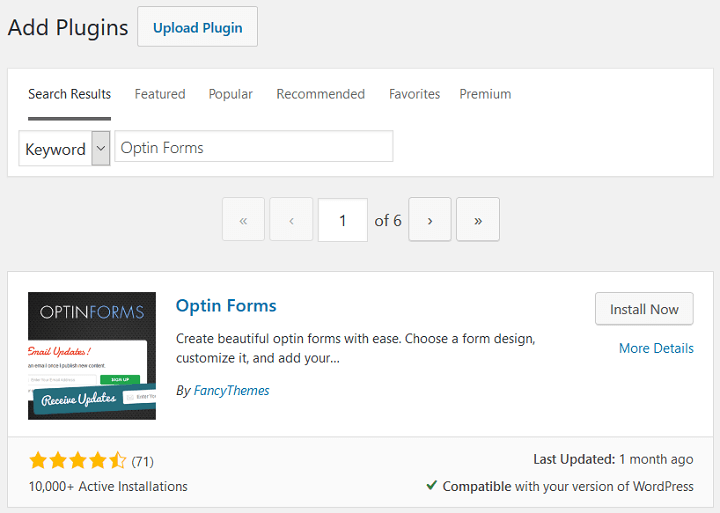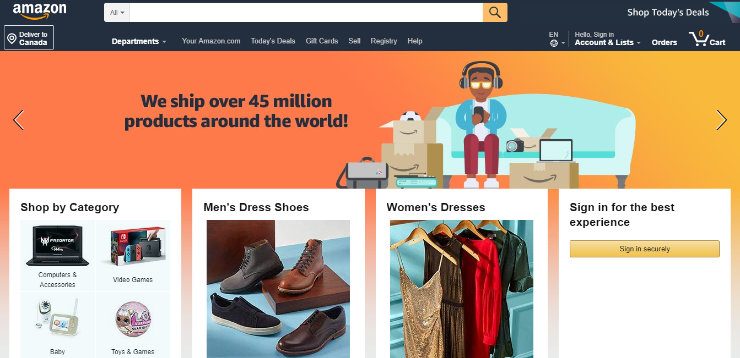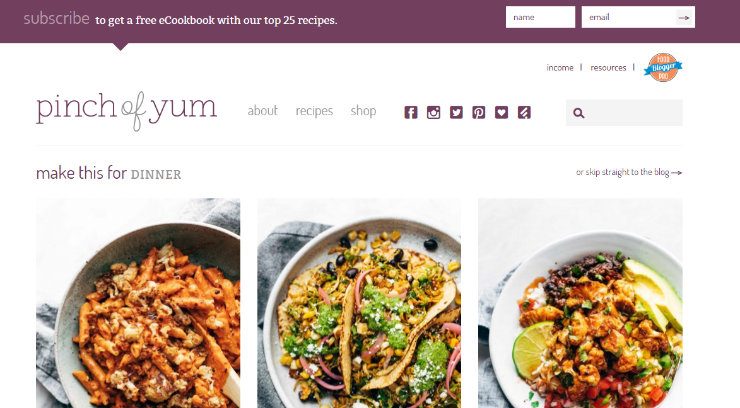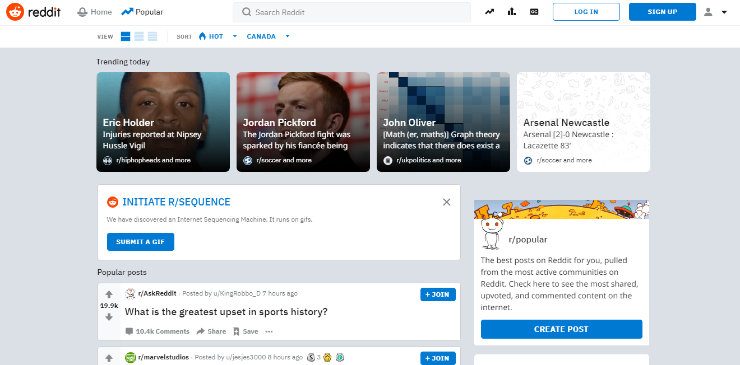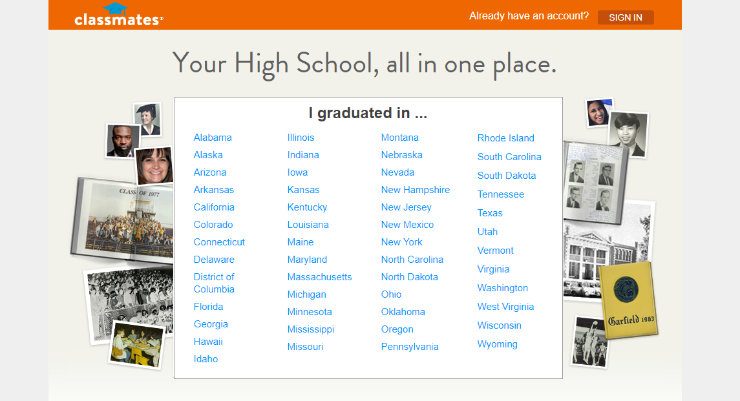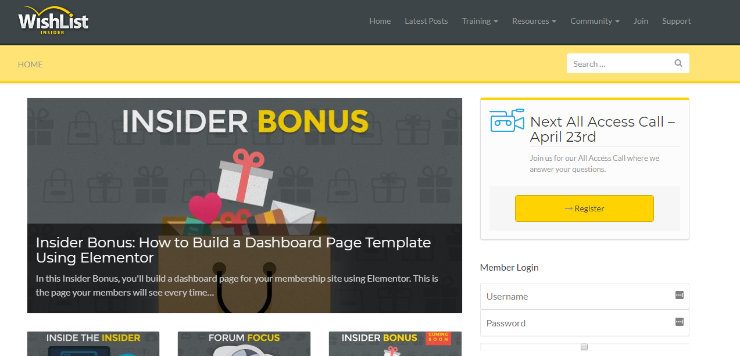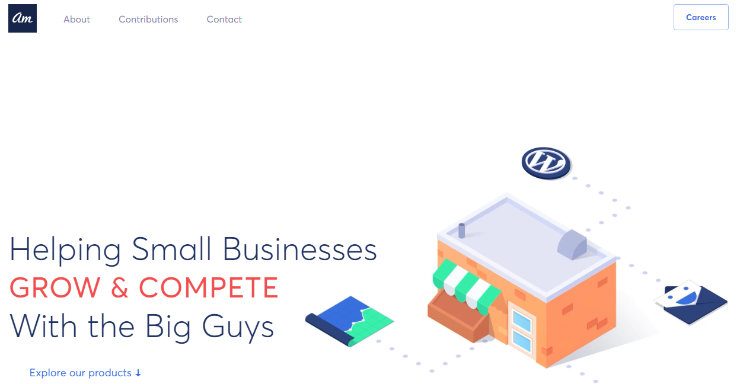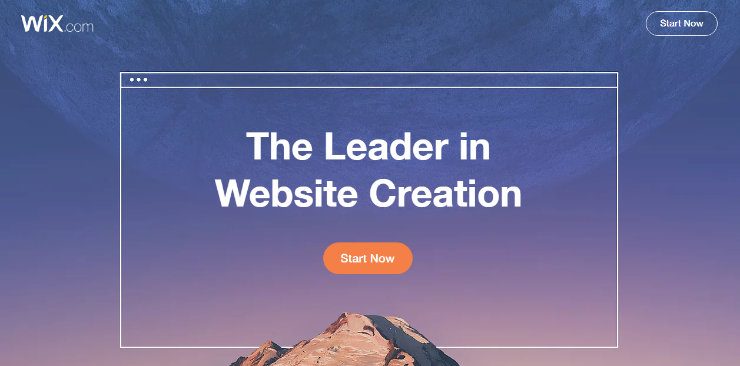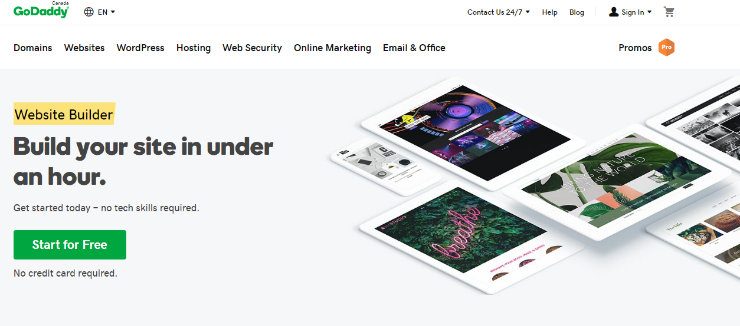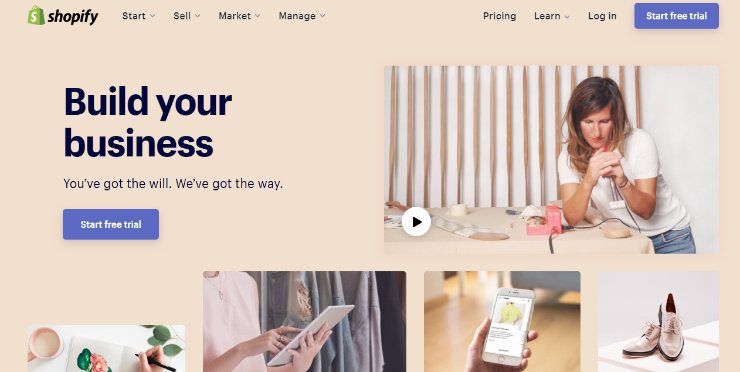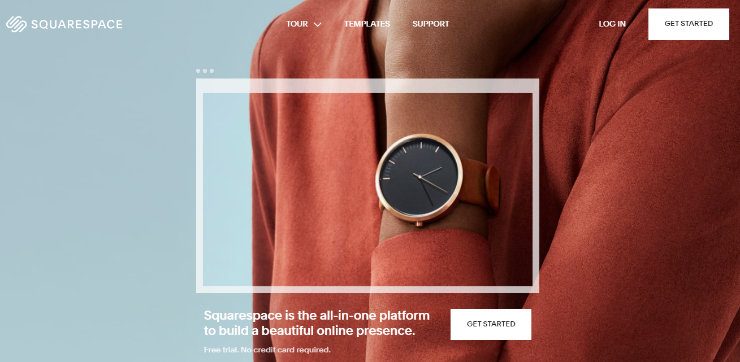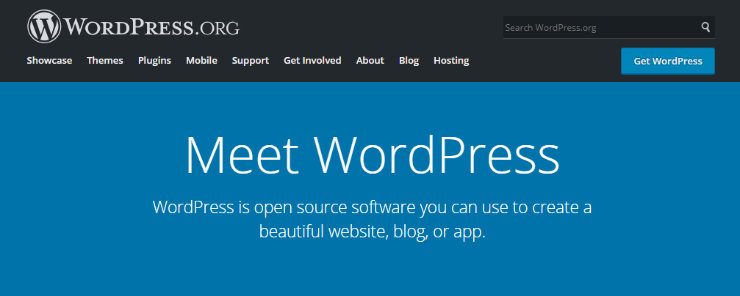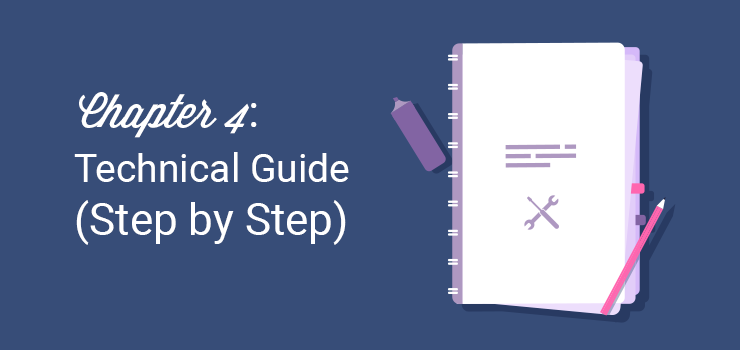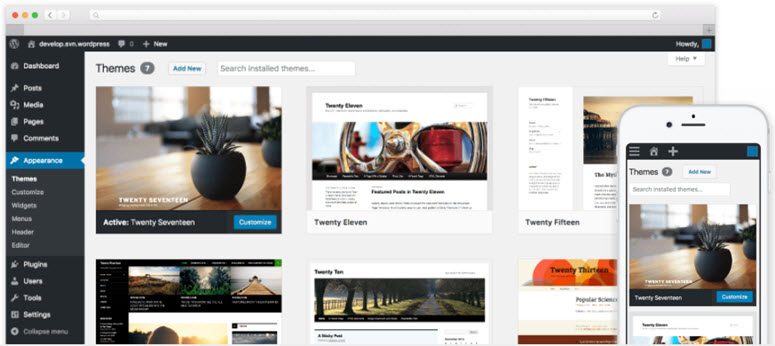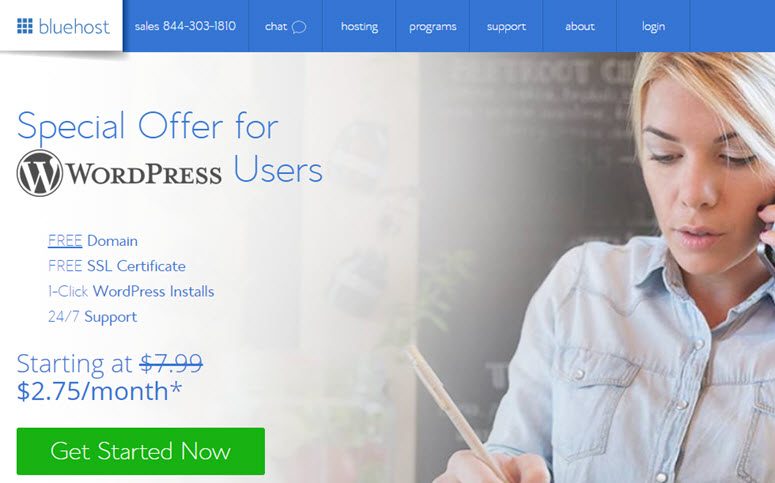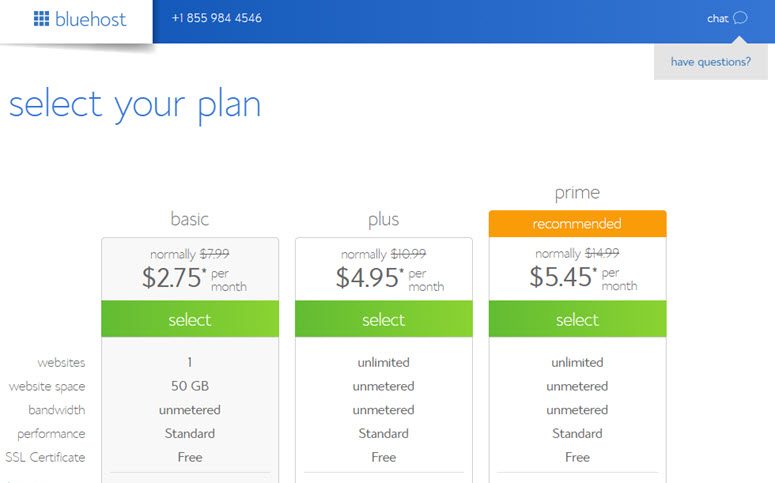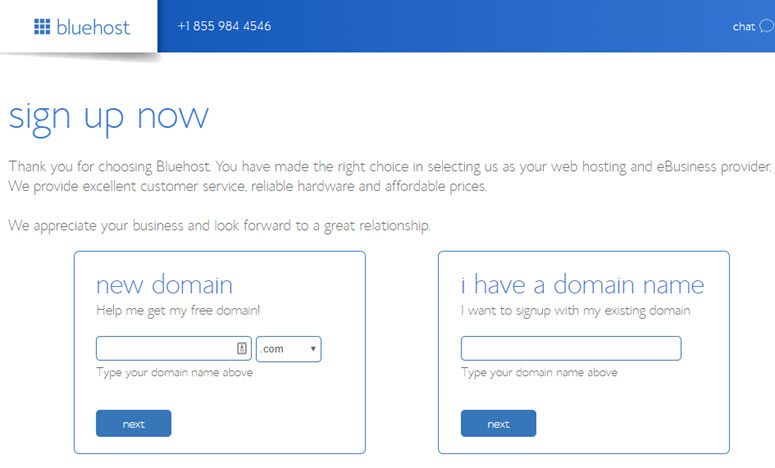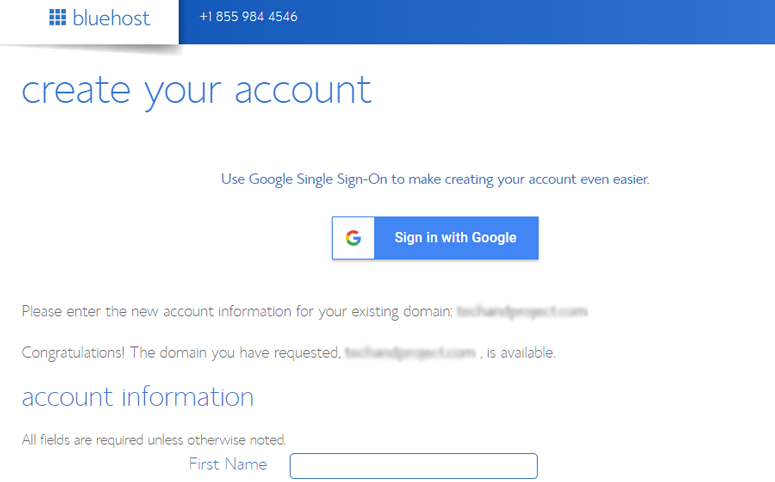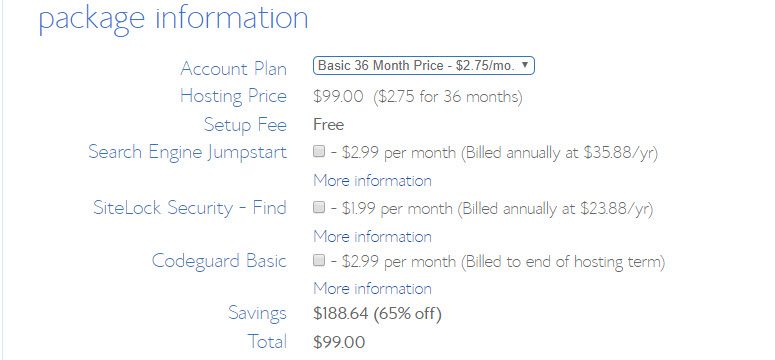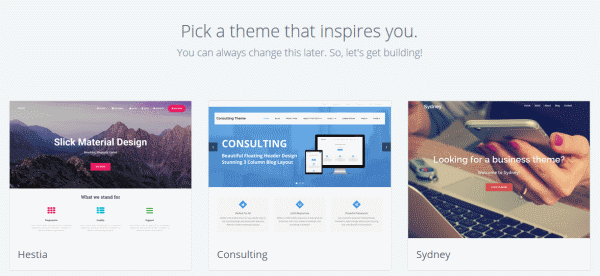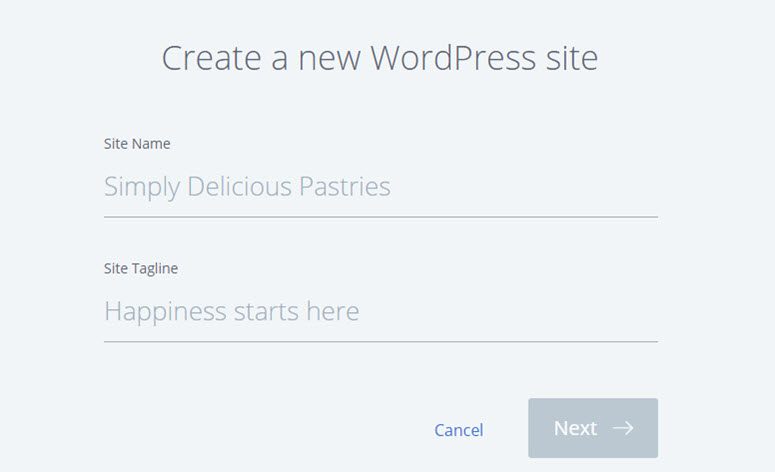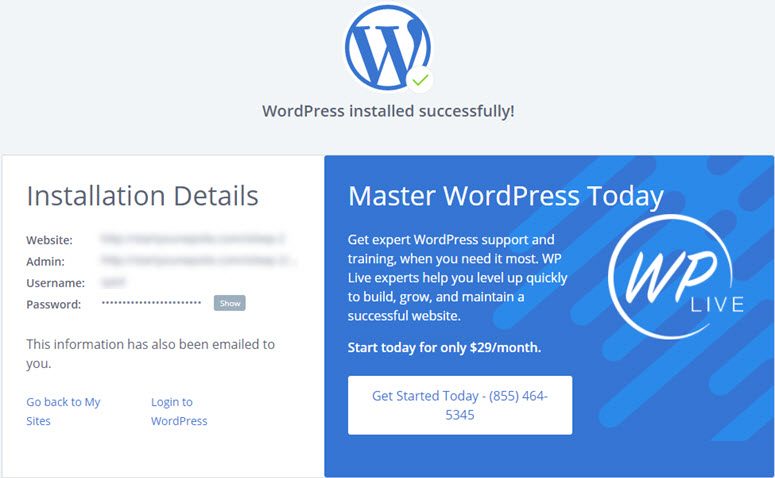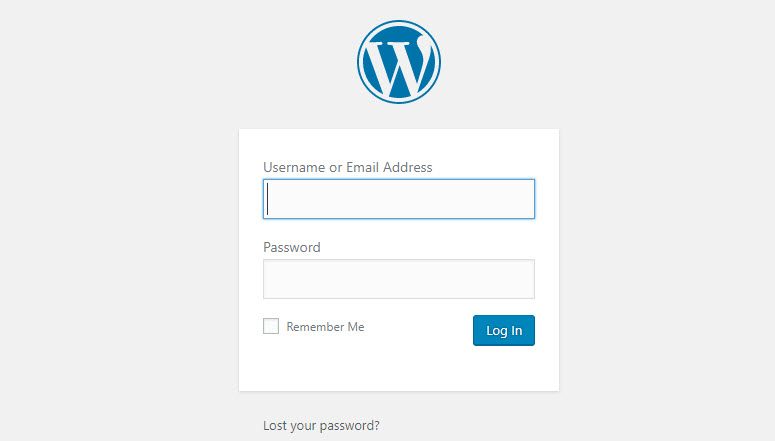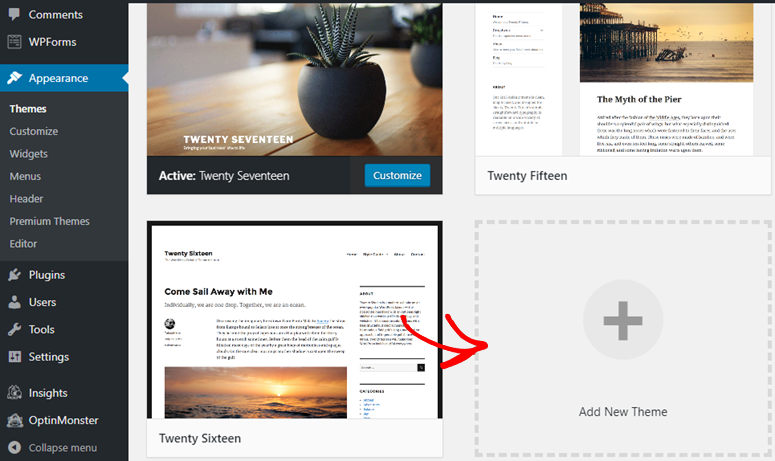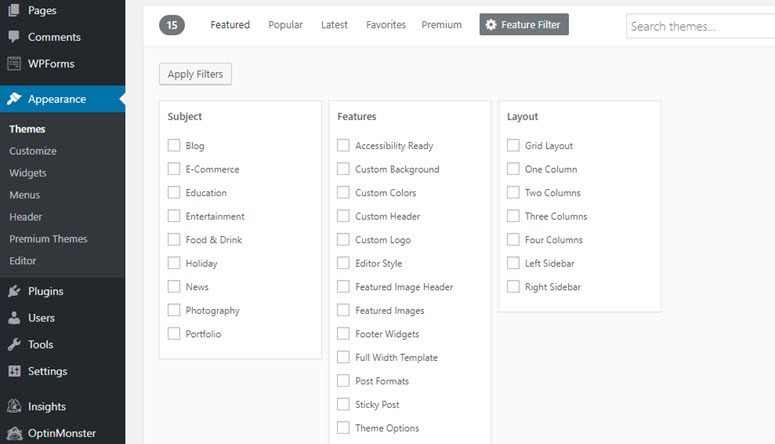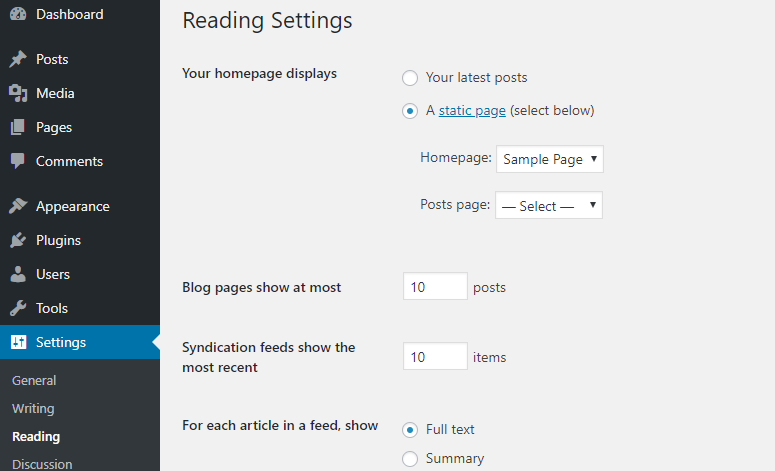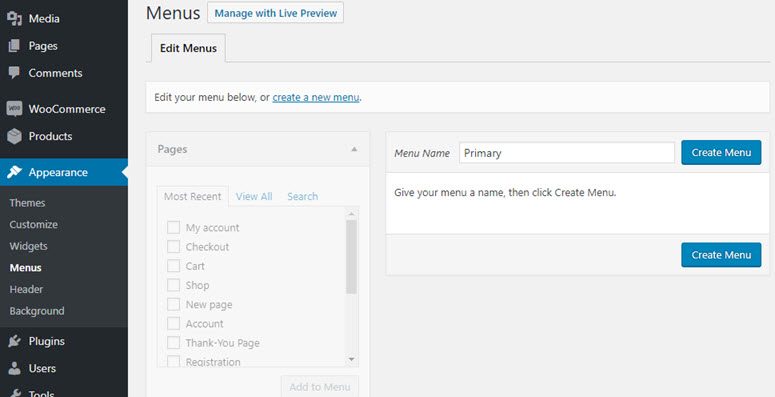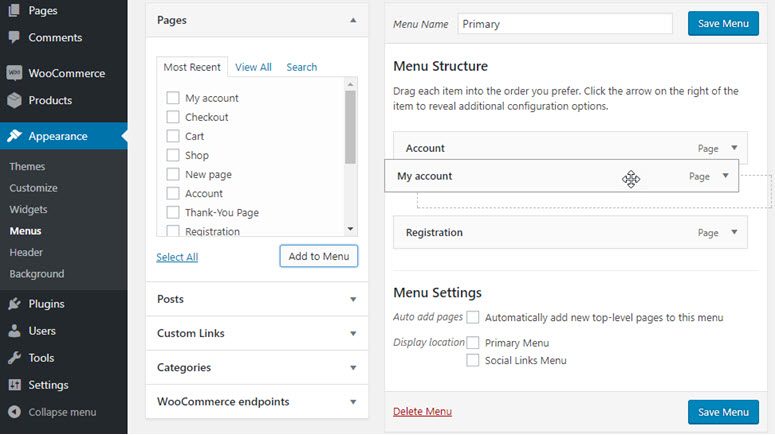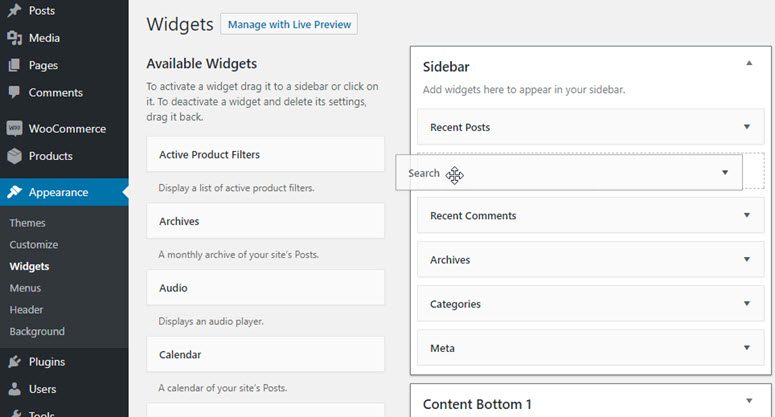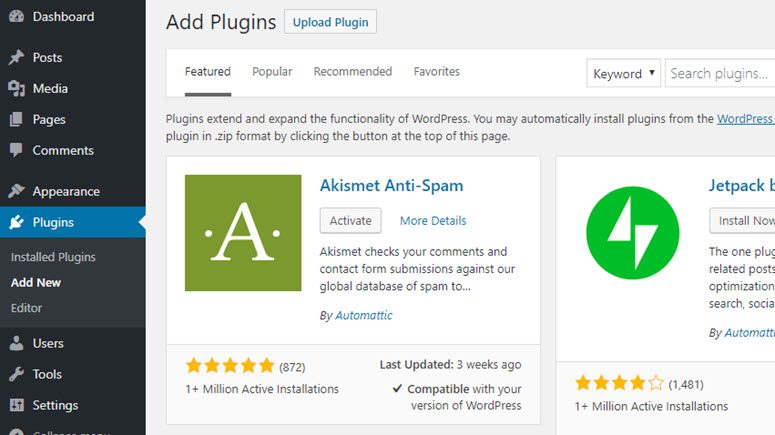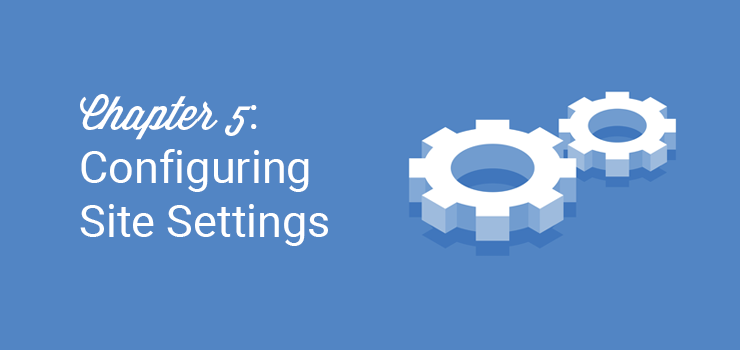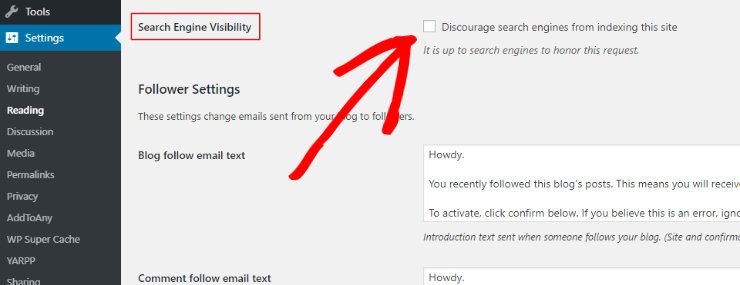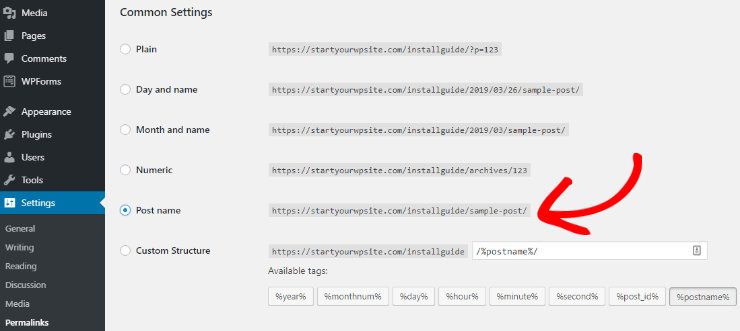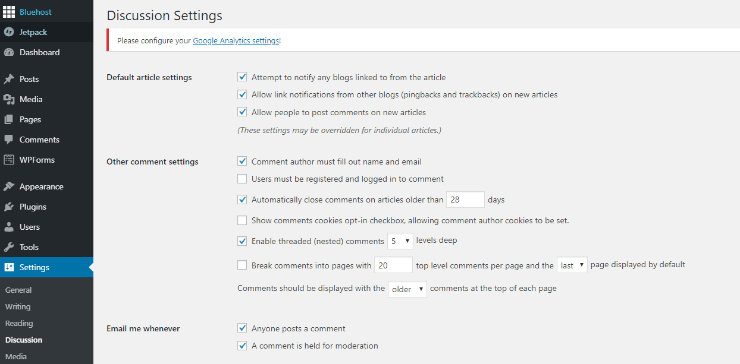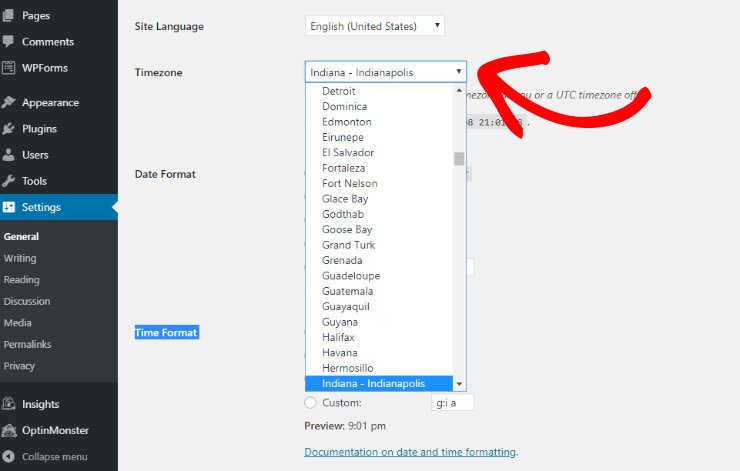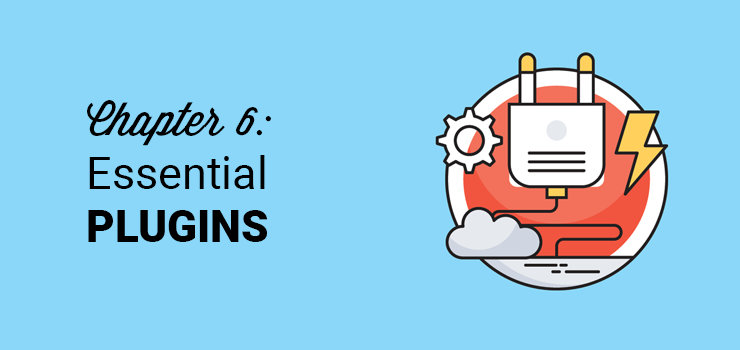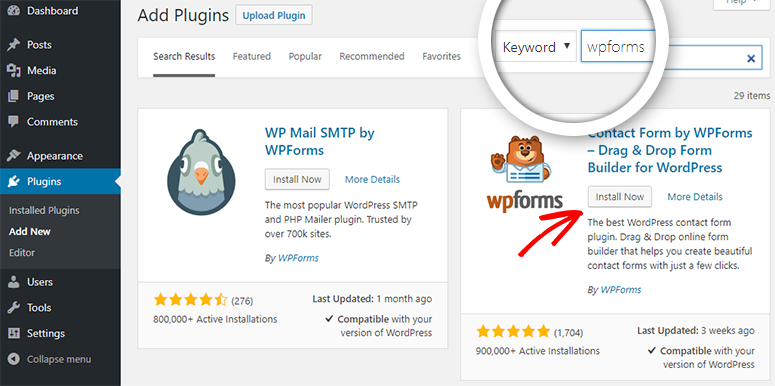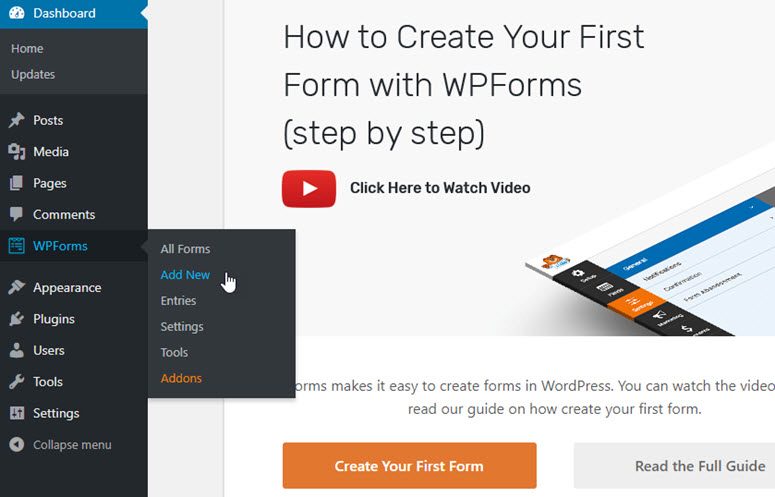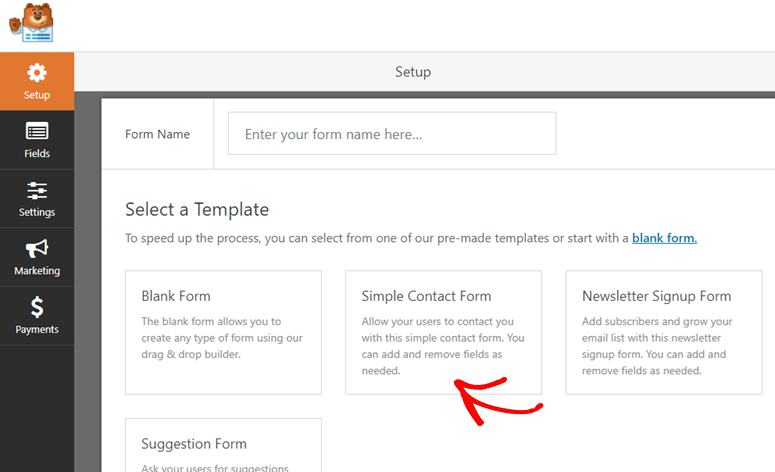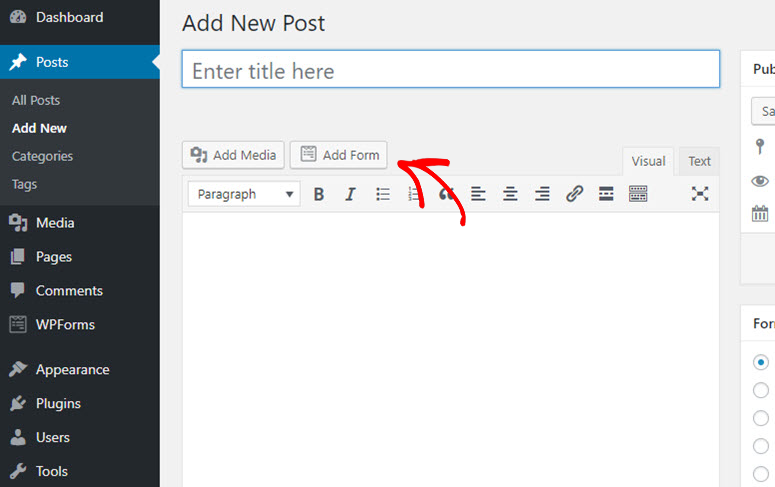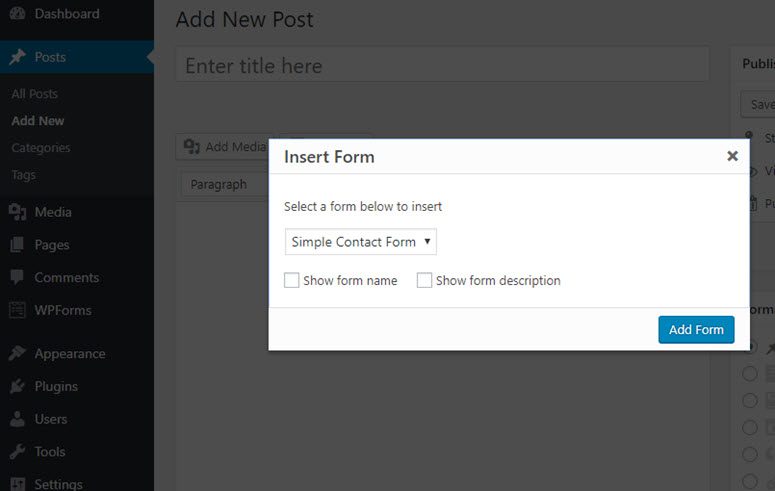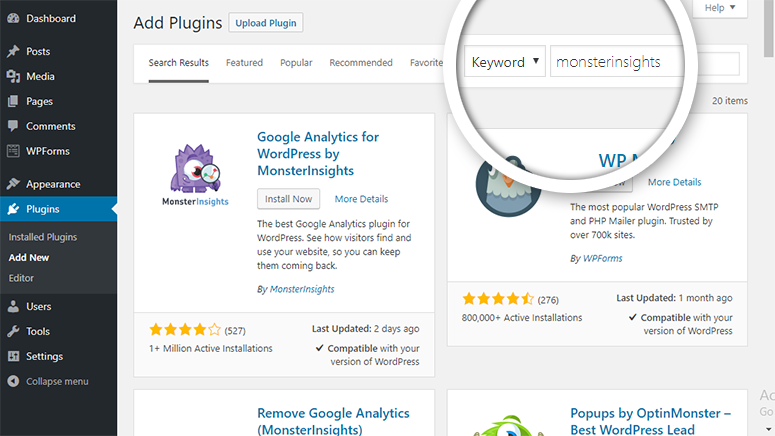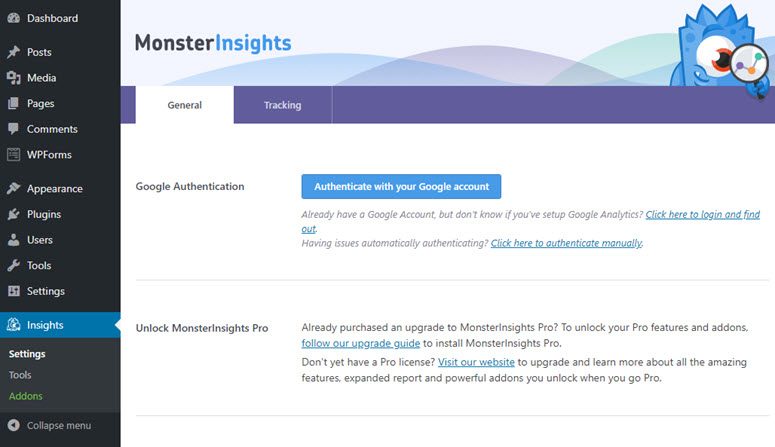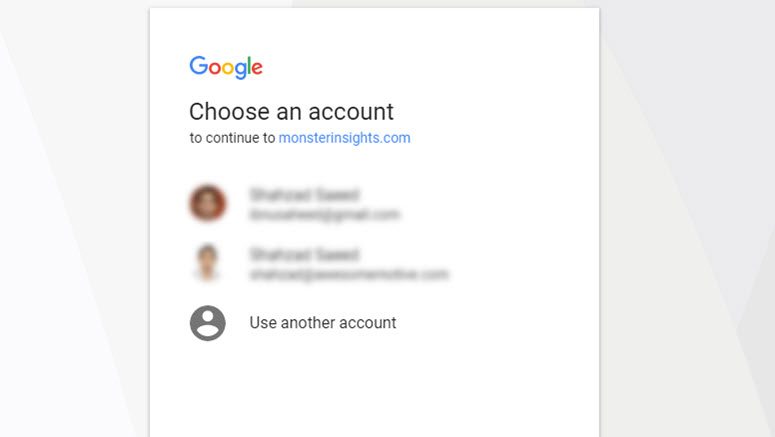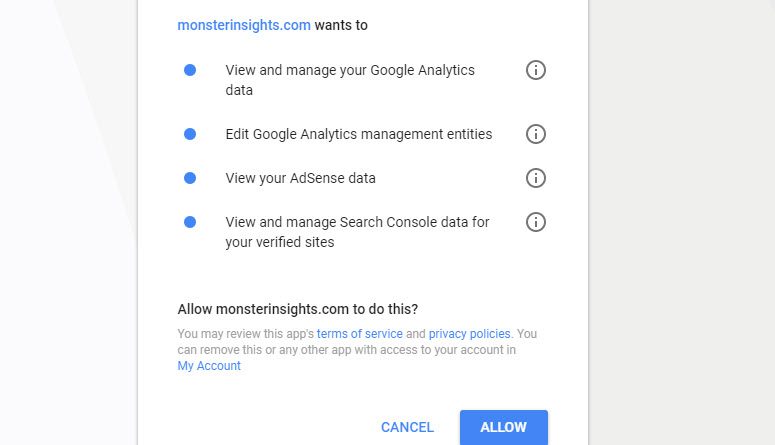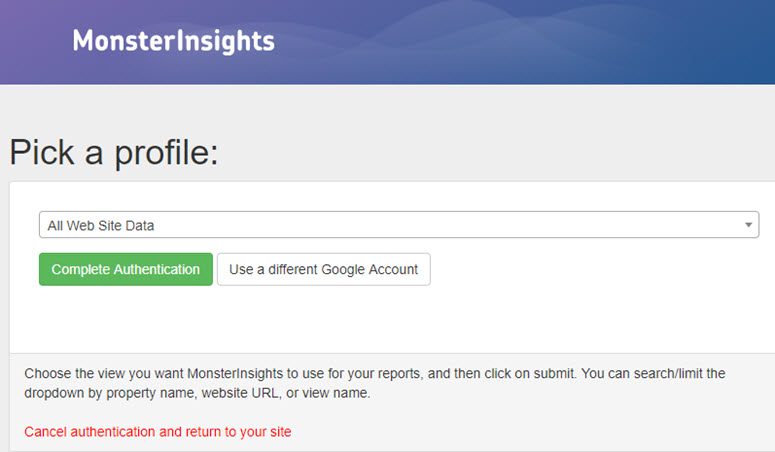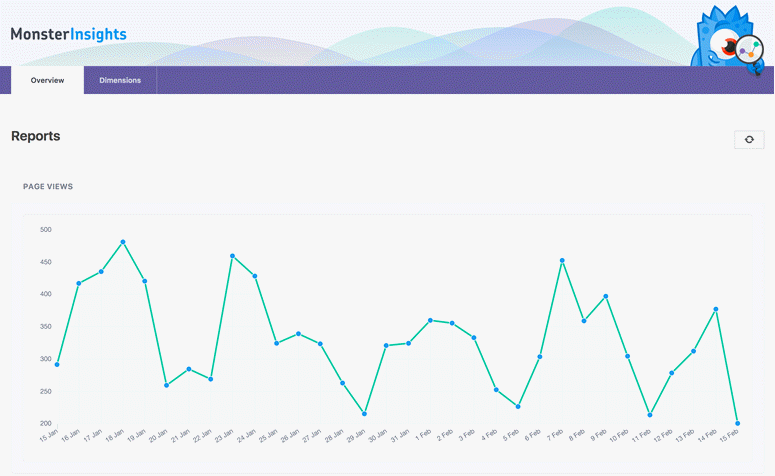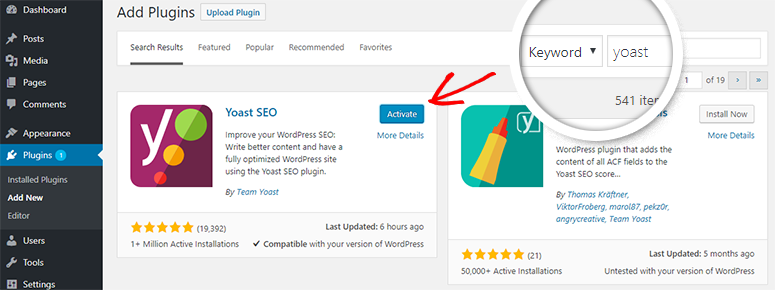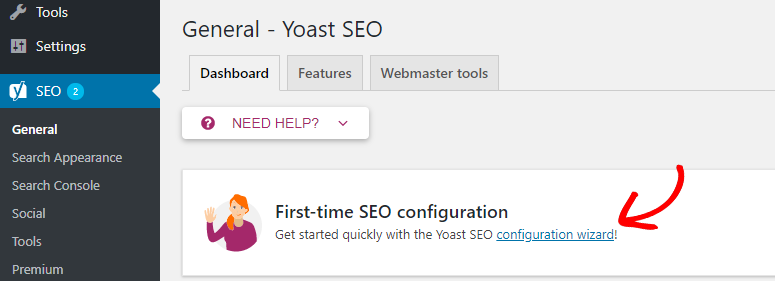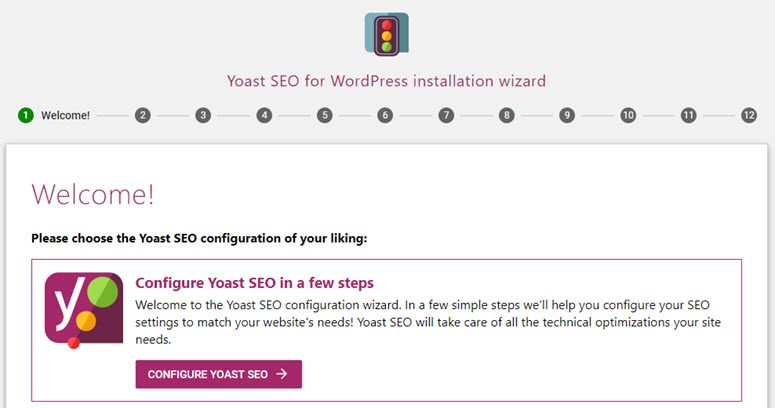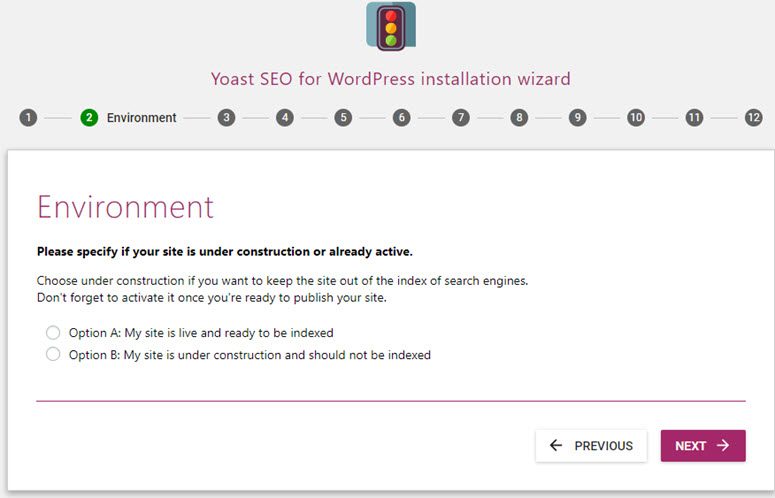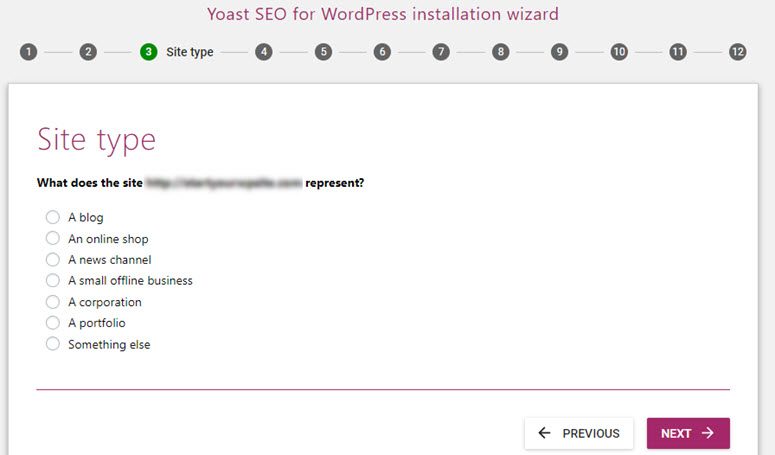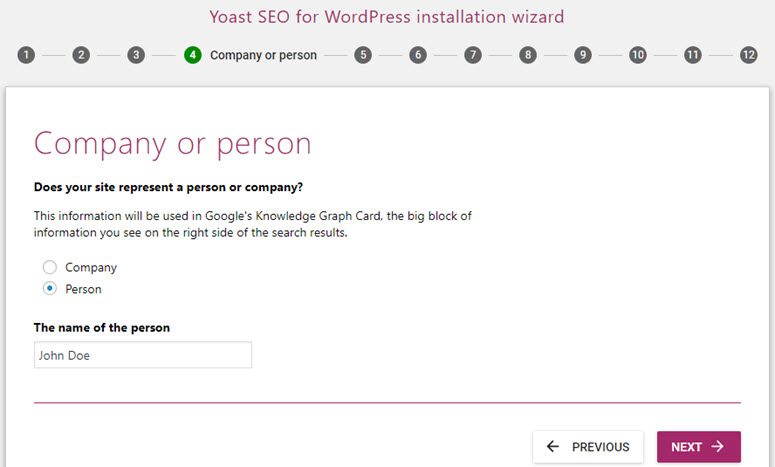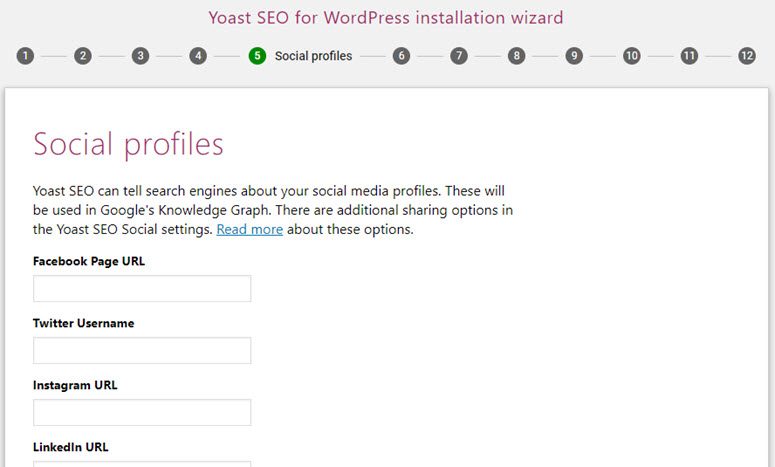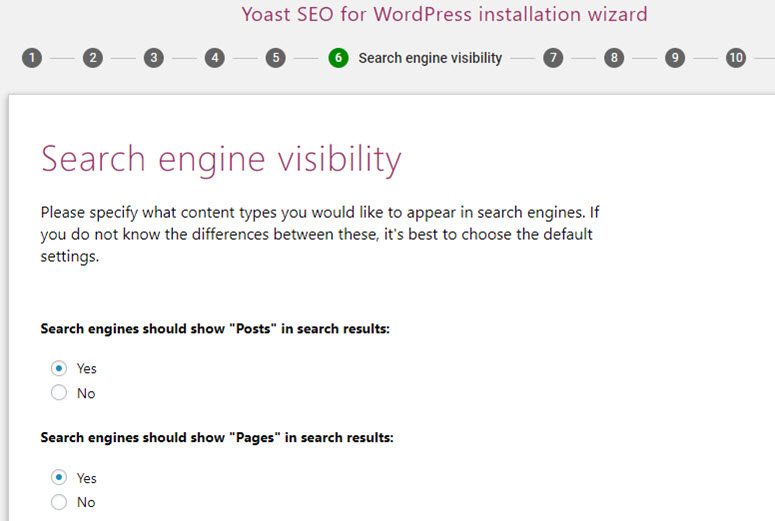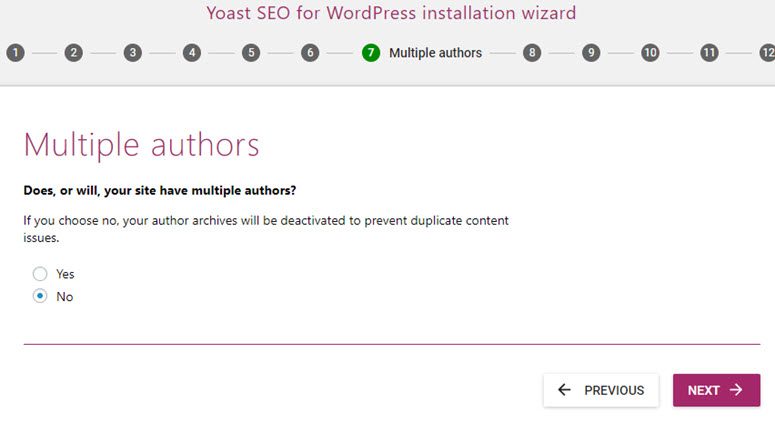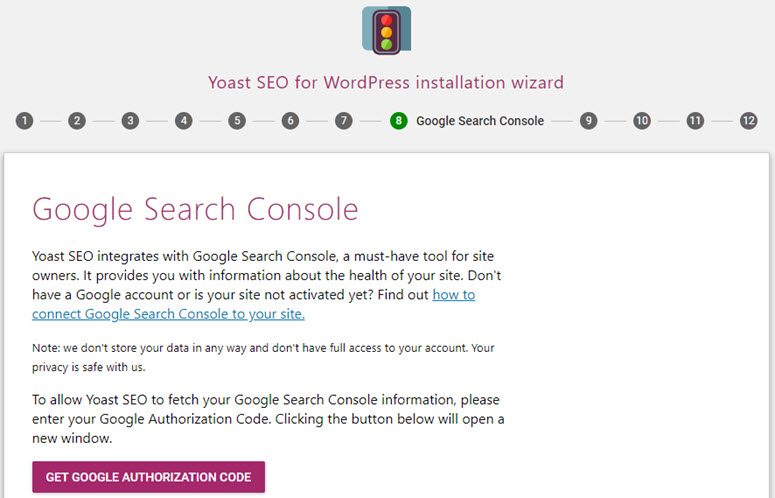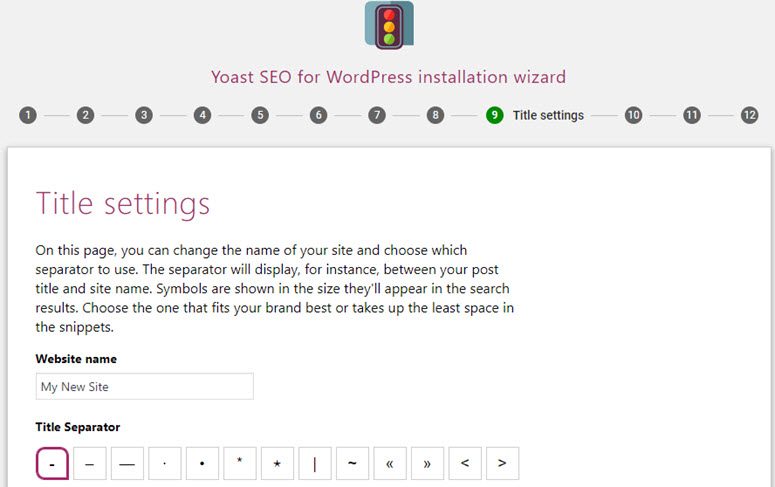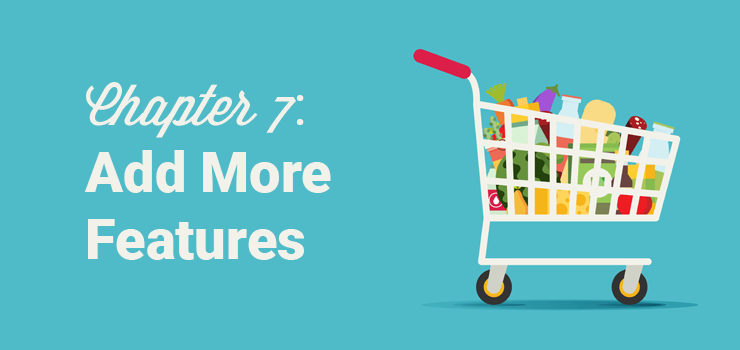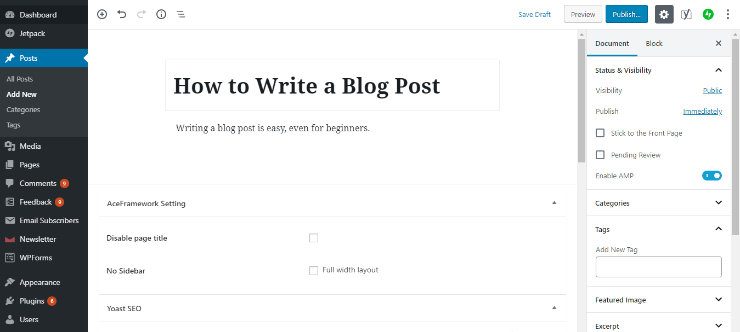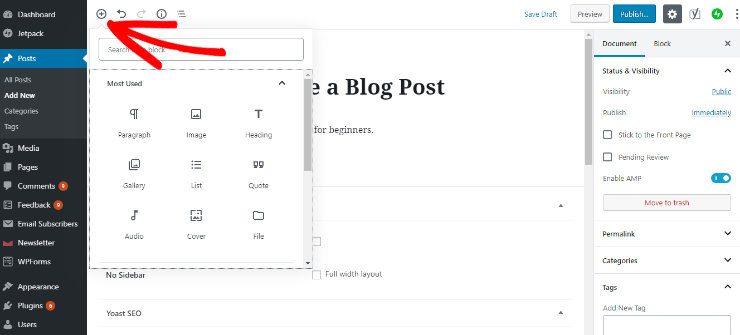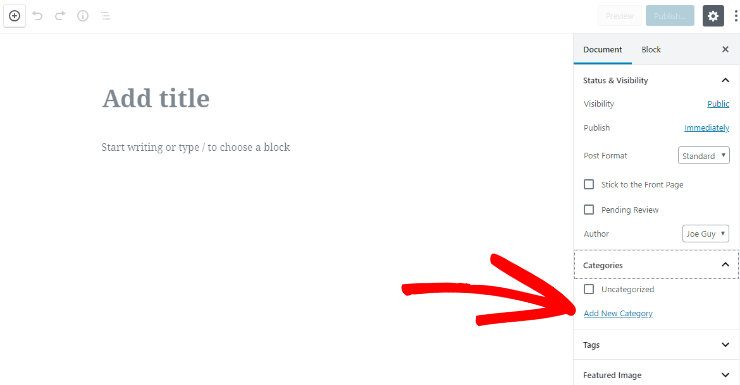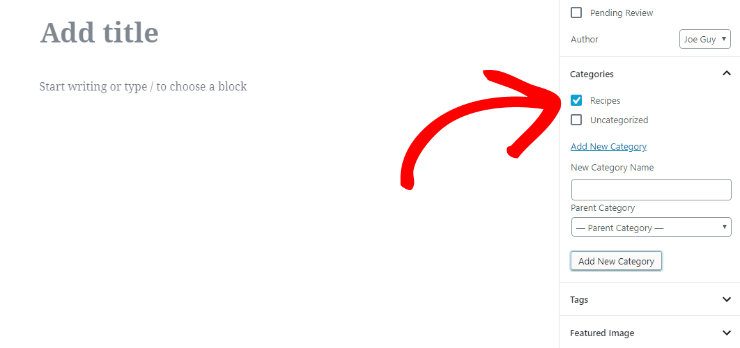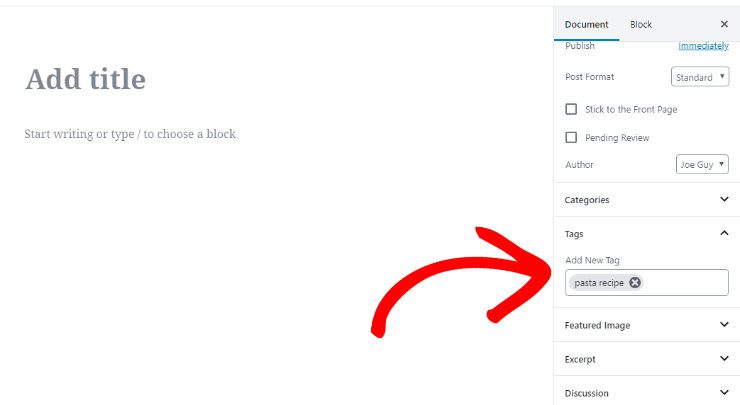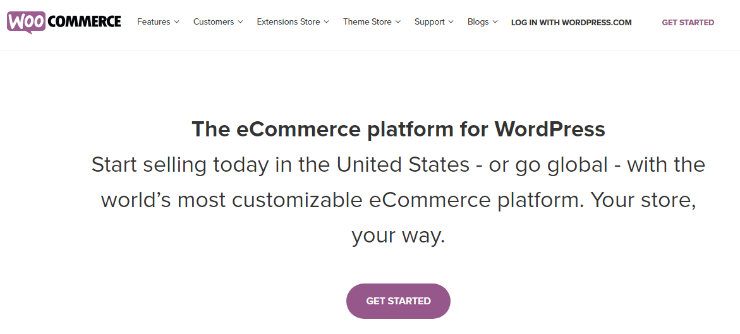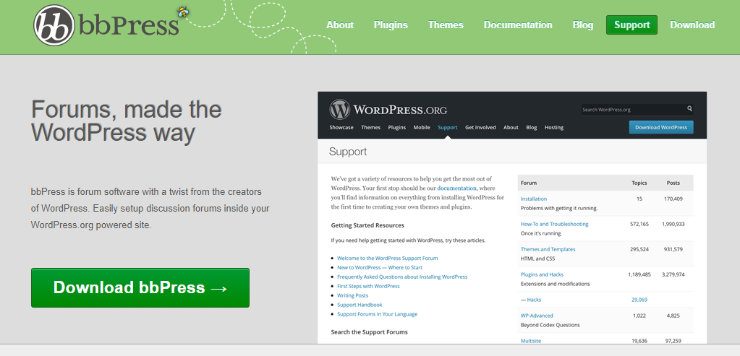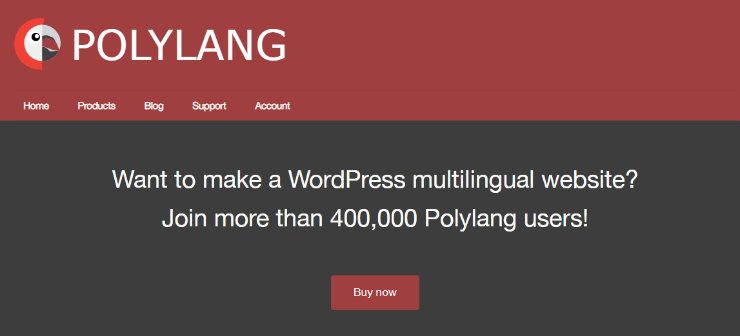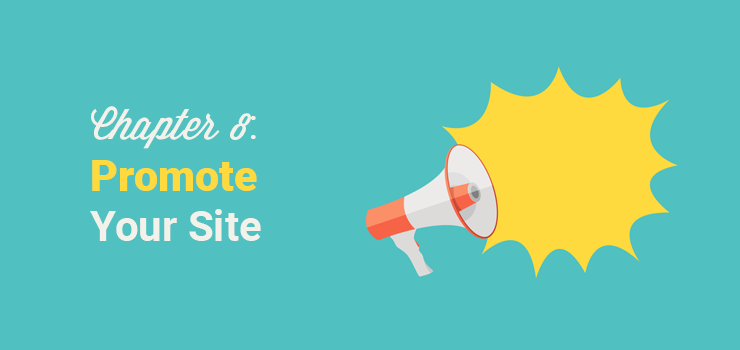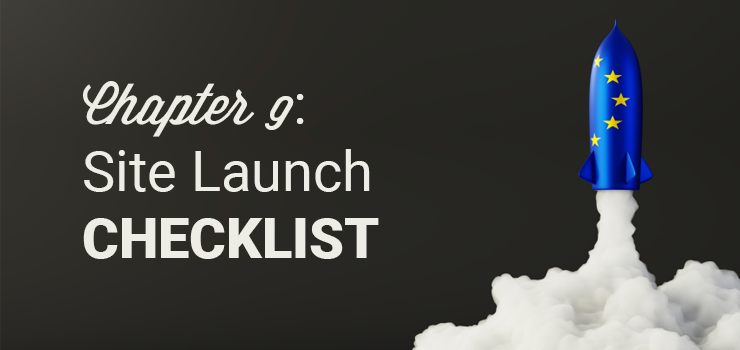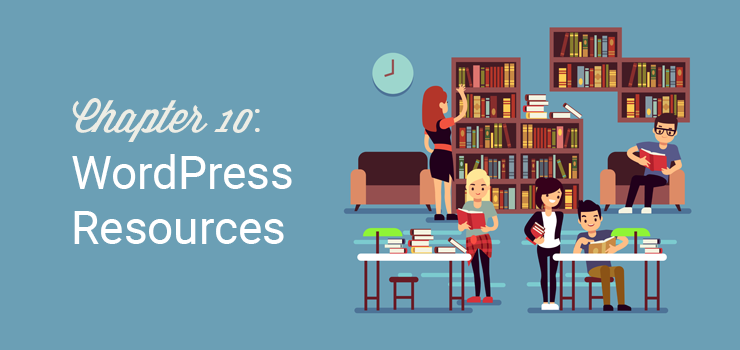Si desea obtener más información sobre qué hacer con su sitio web una vez lanzado – a modo de ejemplo, cómo promocionar su sitio web, o cómo monetizar su sitio web – lea cualquiera de nuestras otras guías en el blog.Si tiene alguna pregunta acerca de cómo hacer un sitio web, ¡pregúntenos en los comentarios de abajo!
Cómo crear una página web WordPress profesional paso a paso gratis en 2020
2V7Rjce
¿Está buscando crear un sitio web para que sea el suyo propio? Construir un sitio web de negocios o un sitio web personal solía ser todo un reto en el pasado, especialmente si usted no era una persona conocedora de la tecnología. La buena noticia es que, con todas las diferentes opciones disponibles en Internet hoy en día, comenzar un sitio web ha llegado a ser algo extremadamente fácil incluso para los usuarios no expertos en tecnología. ¡Aleluya!
Básicamente, si sabes leer, apuntar y hacer clic con el ratón, entonces puedes crear un sitio web en menos de 60 minutos.
Al crear un sitio web, usted puede expandir su alcance a una audiencia más amplia y conectarse con personas de ideas afines a nivel mundial. Con las estrategias adecuadas, su sitio web al mismo tiempo puede ayudarle a crear un flujo constante de ingresos en línea.
En este artículo, le mostraremos cómo iniciar un sitio web paso a paso sin necesidad de conocimientos técnicos.
Para su comodidad, hemos organizado nuestra guía definitiva para crear un sitio web en 10 capítulos diferentes:
¿Por qué iniciar un sitio web?
Con miles de sitios web que se crean cada día, usted podría estar preguntándose, ¿por qué empezar un sitio web? Ya hay tantos ahí fuera, ¿cómo podrías competir? Pero, es importante recordar, incluso si su sitio web no es el más popular por ahí, todavía puede tener grandes beneficios para usted.
Algunos de los beneficios de comenzar su propio sitio web incluyen:
- Conéctese con gente nueva – Un sitio web propio puede ayudarle a conectarse con otras personas con ideas similares de todo el mundo.
- Comparte tu pasión – Si te apasiona algo, puedes crear un sitio web para compartir esa pasión con otros.
- Ayudar a los demás – ¿Quieres compartir tu experiencia para ayudar a los demás? Un sitio web puede ayudarle a hacerlo.
- Obtenga un nuevo trabajo – Muchos empleadores están buscando candidatos en línea. Un sitio web personal y profesional puede mostrar su trabajo anterior y ayudarle a conseguir un nuevo trabajo.
- Ganar dinero extra – Con anuncios, marketing de afiliación, o la venta de productos en línea, usted puede construir un sitio web para hacer un poco de dinero extra en el lado.
- Promocione su negocio – Si usted tiene un negocio existente, usted puede comenzar un sitio web para promover su negocio y conseguir nuevos clientes en línea.
A la vez, hoy en día, crear un sitio web es muy fácil. Por lo tanto, no hay nada que le impida crear su propio sitio web, ya sea por negocios o por diversión.
↑ Volver al Índice
Tipos de sitios web
Antes de crear un sitio web, debe seleccionar qué tipo de sitio web debe crear. El tipo de sitio web que usted quiere hacer es un paso importante para averiguar cómo debe lucir su sitio web y lo que necesita en su sitio web.
Hay una serie de diferentes tipos de sitios web. Vamos a repasar algunos de ellos a continuación para ayudarle a seleccionar qué tipo de sitio web desea hacer.
Tienda en línea
Una tienda en línea, al mismo tiempo conocida como un sitio web de comercio electrónico, es donde la gente puede comprar productos de forma directa desde su sitio. Usted probablemente ha visitado un número de sitios web de comercio electrónico antes, la mayoría de las grandes marcas los tienen como Walmart, Amazon, Best Buy, y así sucesivamente.
Usted puede visitar estos sitios web, comprar un producto en línea y hacer que se lo envíen. Pero las tiendas en línea no son sólo para las grandes marcas, las compañías más pequeñas al mismo tiempo pueden tenerlas.
En un sitio web de comercio electrónico, tendrá que hacer una lista de los productos que tiene a la venta, que incluye una imagen, una descripción del producto y el precio. Al mismo tiempo necesita un carrito de compras y una página de pago donde los visitantes puedan tener acceso su información de pago para realizar una compra.
Por lo tanto, si usted planea vender productos en su sitio web, usted querrá crear una tienda en línea.
Blog
Un blog es un sitio web informativo con artículos/artículos actualizados normalmente, escritos en un estilo informal y conversacional, presentados en orden cronológico inverso (los más recientes primero). Cuando los blogs fueron introducidos por primera vez, la gente los usaba principalmente como un tipo de diario en línea donde compartían lo que comían para desayunar, lo que hacían ese día, compartían sus pensamientos, y así sucesivamente.
Pero hoy en día, los blogs son mucho más que eso. Los blogs ya no son sólo para divertirse, de hecho se puede ganar dinero de un blog a través la adición de anuncios y enlaces de afiliados. A la vez, la gente puede visitar los sitios web de los blogs no sólo para leer sobre la vida de alguien, sino para aprender sobre una amplia variedad de temas. Algunos nichos populares de blogs incluyen:
- Estilo de vida
- Tecnología
- El espíritu emprendedor
- Comida/Recetas
- Crianza de los hijos
- Salud/Fitness
- Viajes
- Finanzas/Presupuesto
Algunos ejemplos populares de blogs incluyen el nuestro, IsItWP, así como WPBeginner, Pinch of Yum, TechCrunch y Huffington Post.
Si buscas compartir tus conocimientos sobre un tema en particular, deberías elegir empezar un sitio web de blog.
Para obtener información más detallada, consulte nuestro post sobre lo que es un blog y las diferencias entre un blog y un sitio web.
Foros
Un sitio web de foro es un sitio de discusión en línea donde la gente puede mantener conversaciones en forma de mensajes publicados. Esto es diferente de un sitio web de chat en vivo debido a que los foros casi nunca están en vivo y los mensajes pueden ser leídos en cualquier momento por cualquiera en el sitio web.
Un sitio web del foro, al mismo tiempo conocido como tablero de mensajes, es una oportunidad para que personas con ideas afines se reúnan para discutir una amplia variedad de temas. Los foros suelen estar organizados y ordenados en diferentes temas para que los usuarios puedan encontrar fácilmente lo que desean.
Algunos sitios web de foros populares incluyen Quora y Reddit.
Si desea crear una comunidad en línea para que los usuarios discutan un tema o una variedad de temas, considere la posibilidad de crear un sitio web de foro.
Red Social Nicho
Todos hemos oído hablar de sitios de redes sociales como Facebook y Twitter, que son plataformas que cuentan con miles de millones de usuarios. Pero un sitio de nicho de red social se dirige sólo a un segmento particular de la población en general.
En una red social de nicho, los usuarios pueden establecer conexiones con otros que son semejantes a ellos o están interesados en los mismos temas. A modo de ejemplo, podría crear una red social de nicho para dueños de perros o para músicos profesionales.
Algunas de las redes sociales más populares son Classmates, Last.fm y Meetup.
¿Desea crear una comunidad cerrada que permita que personas con ideas afines se conecten entre sí? Comience un sitio de red social de nicho.
Sitio de Membresía
Un sitio de membresía es un sitio web cerrado donde sólo las personas que se han suscrito pueden entrar al contenido detrás de la puerta. La «puerta» es simplemente una barrera que usted pone en la parte delantera de su sitio web, donde los usuarios tienen que iniciar sesión para entrar a su contenido exclusivo, ofertas especiales, o para interactuar con la comunidad. Un sitio de membresía puede ser pagado, gratis, o un poco de ambos.
Usted puede convertir fácilmente cualquier sitio web en un sitio de membresía usando un plugin de WordPress como MemberPress.
Algunos sitios de membresía populares incluyen Wishlist Insider, Quiet Speculation, y Authority by CopyBlogger.
Si desea crear un sitio web con un toque VIP, considere la posibilidad de crear un sitio de membresía.
Sitio de negocios estático
Otro tipo popular de sitio web es un sitio de negocios estático. Un sitio de negocios estático es un sitio web inalterable, raramente actualizado, que representa y promueve un negocio específico. Este tipo de sitio web existe para que la gente pueda descubrir su negocio en línea y ver lo que usted tiene para ofrecer.
Un sitio de negocios estático puede incluir la dirección de su negocio, su número de teléfono, una página de contacto y una descripción general de lo que hace su negocio. Al mismo tiempo suelen incluir una página Acerca de para que sus clientes potenciales puedan conocerlo a usted y sus credenciales, una lista de los servicios que ofrece, fotos de negocios y comentarios o testimonios.
Algunos ejemplos de sitios de negocios estáticos incluyen Awesome Motive y sitios web para pequeñas compañías como New Eco Landscapes.
Por lo tanto, si desea crear una presencia en línea para su pequeña compañía y no tiene productos para vender en línea, elija un sitio de negocios estático.
Con suerte, ya has decidido qué tipo de sitio web debes crear. El siguiente paso es empezar a construirlo! Pero primero, tiene que elegir el constructor de sitios web adecuado.
Cómo elegir un Constructor de Sitios Web
Construir un sitio web solía ser difícil. Si quisieras tener tu propio sitio web, tendrías que empezar a construirlo desde cero, lo que requiere un nivel experto de habilidades de codificación. O usted tendría que contratar a un diseñador web para que lo construya por usted, lo que podría ser bastante caro. Afortunadamente, ese ya no es el caso.
Hay un número de constructores de sitios web en el mercado que le posibilitan construir fácilmente un sitio web en poco tiempo. Pero no todos los creadores de sitios web se crean por igual. Y con tantos para elegir, ¿cómo sabe cuál es el mejor constructor de sitios web para usted?
En la siguiente sección, repasaremos algunos de los mejores creadores de sitios web. Discutiremos sus características, facilidad de uso, precio, y más, para ayudarle a seleccionar qué constructor de sitios web es la mejor opción para construir su sitio web.
3.1. El Mejor Duelo de Constructores de Sitios Web
Los siguientes constructores de sitios web son todos amigables con los principiantes, esto significa que con cualquiera de estas opciones, usted puede hacer un sitio web en cuestión de horas. Revisaremos cada uno de ellos para ayudarle a seleccionar qué constructor de sitios web es el más adecuado para sus necesidades.
Wix
Wix es un constructor de sitios web que te posibilita crear cualquier tipo de sitio web fácilmente. Usted puede diseñar su propio sitio web a partir de una pizarra en blanco o puede elegir entre más de 500 plantillas hechas por diseñadores que le darán a su sitio web un aspecto profesional en un instante. Al mismo tiempo puede añadir fondos de vídeo, animaciones y mucho más fácilmente.
Pros:
- Gratis – Puedes empezar con Wix gratis. Su plan gratuito le posibilita crear un simple sitio web de arrastrar y soltar con características limitadas.
- Diseño con capacidad de respuesta – Cualquier sitio web que cree con Wix será optimizado para móviles, tabletas y escritorios. Esto significa que, independientemente del dispositivo que utilicen los visitantes de su sitio web, su sitio web se adaptará por consiguiente.
- Funciones avanzadas – Con Wix puedes integrar fácilmente funciones avanzadas, como añadir una tienda de comercio electrónico. Wix al mismo tiempo proporciona herramientas de SEO y guías para ayudar a optimizar su sitio para el tráfico orgánico.
Contras:
- Anuncios de marca Wix – Wix muestra anuncios de marca en tu sitio web con el plan gratuito, necesitas actualizarte a un plan premium para borrar los anuncios.
- Personalización limitada – La personalización está limitada con Wix. Usted tiene que actualizar a un plan premium para tener acceso a más funciones, y de todas maneras es limitado en comparación con otros creadores de sitios web. A modo de ejemplo, si desea aceptar pagos en línea en su sitio web, debe actualizarse a un plan de negocios a partir de $20 al mes.
- No Exportar – Wix no ofrece la posibilidad de exportar los datos de su sitio web. Por lo tanto, si desea trasladar su sitio web a otra plataforma en el futuro, no hay una forma fácil de hacerlo.
Precio:
Puedes construir un sitio web sencillo de forma gratuita con Wix. Pero para tener acceso a funciones más potentes y borrar los anuncios de marca Wix, debes de actualizarte a un plan de sitio web de pago. Estos planes van desde $5/mes – $29/mes. Como mencionamos previamente, si desea iniciar un sitio web de comercio electrónico con Wix, tendrá que actualizarse a un plan de negocios y comercio electrónico, que va desde $20/mes – $35/mes.
Constructor de Sitios Web de GoDaddy
GoDaddy es un conocido registrador de dominios y proveedor de servicios de hosting, pero al mismo tiempo ofrece un sencillo creador de sitios web de arrastrar y soltar. Ofrecen una serie de plantillas de construcción de sitios web para que pueda empezar. A la vez, esas plantillas son fácilmente personalizables usando sus secciones de mezcla y combinación.
Pros:
- Herramientas de Marketing – GoDaddy Website Builders viene con un número de herramientas de marketing incluyendo SEO y email marketing para aumentar su presencia en línea.
- Opciones de Tipo de Sitio Web – Este constructor de sitio web le posibilita crear un número de diferentes tipos de sitio web. Puede agregar fácilmente un blog o una tienda de comercio electrónico a su sitio.
- Móvil-Amistoso – Todos los sitios web creados en GoDaddy Website Builder son móviles.
Contras:
- Personalización limitada – Este constructor de sitios web ofrece menos opciones de diseño y menos características para su sitio que otras opciones.
Precio:
No se ofrece ningún plan gratuito con este constructor de sitios web. Usted puede comenzar con GoDaddy Website Builder por sólo $5.99/mes con su Plan Personal. A pesar de todo, si desea aceptar pagos en línea o donaciones con PayPal en su sitio Web, deberá actualizarse al plan de negocios por $9.99 al mes.
¿Quieres hacer un sitio de comercio electrónico con GoDaddy Website Builder? Luego tendrá que elegir el plan más caro, la Tienda en Línea, que le costará $29.99/mes.
Comprar
Shopify es un popular constructor de sitios web orientado a sitios web de comercio electrónico. Este constructor de sitios web le posibilita hacer una tienda en línea en un abrir y cerrar de ojos, sin tener que lidiar con ningún código. Ofrecen una tonelada de temas gratuitos y de pago, personalizables para dar a su tienda en línea un aspecto profesional en un instante.
Pros:
- Pagos en línea – Puede aceptar pagos en Shopify sin cuentas de terceros. A la vez, se integran formidablemente con más de 100 pasarelas de pago de terceros.
- Herramientas de marketing avanzadas – Shopify ofrece herramientas de marketing avanzadas, como herramientas de SEO y blogs integrados. A la vez, proporcionan informes del panel de control de marketing para que pueda controlar el rendimiento de su tienda en línea.
- Móvil-Amistoso – Su tienda en línea se verá muy bien no importa en qué dispositivo los usuarios están viendo su sitio en.
Contras:
- Tarifas de transacción – Si utiliza una pasarela de pago externa, se le cobrará una fuerte tarifa de transacción, que oscila entre el 0,5 y el 2%.
- Apps caras – Las apps para la incorporación de medios sociales, chat en vivo, ventas flash, y más tienen que ser compradas de forma separada. Esto puede hacer que la personalización de su tienda en línea sea muy costosa.
Precio:
Puede comenzar con Shopify por $29/mes con el plan Básico, esto incluye un cargo por transacción del 3%. Puede cambiar al segundo plan más alto, $79/mes, para disminuir la tarifa de transacción al 1%. Si desea disminuir la tarifa de transacción al 0,5% y obtener acceso a todas las funciones avanzadas que necesita para ejecutar su tienda en línea, deberá actualizarse al plan más costoso, que cuesta $299/mes.
Espacio cuadrado
Squarespace es otro constructor de sitios web popular que viene con todo lo que necesita para construir un sitio web personal o de negocios. Ofrecen una gama de plantillas impresionantes diseñadas para una variedad de industrias y nichos para transformar su sitio web en un segundo. A la vez, cada plantilla viene con un número de características personalizables.
Pros:
- Ancho de banda y almacenamiento – Con cualquiera de sus planes, usted obtiene ancho de banda y almacenamiento ilimitados.
- Sin cargos de transacción – No se le cobrarán cargos de transacción por transacciones de comercio electrónico con sus planes básicos o avanzados de comercio electrónico.
Contras:
- No Free Plan – Squarespace no ofrece ningún plan gratuito, a diferencia de otros creadores de sitios web. A la vez, su plan inicial es más costoso que el de otros constructores de sitios web.
- No hay apps de terceros – Squarespace no posibilita ninguna aplicación o extensión de terceros.
Precio:
El plan personal para Squarespace cuesta $12/mes, esto incluye la posibilidad de construir páginas ilimitadas. Si desea agregar una tienda de comercio electrónico a su sitio web, tendrá que actualizar a su plan de negocios que cuesta $18/mes con una tarifa de transacción del 3%. Si desea borrar las tarifas de transacción, deberá actualizarse a su plan de tienda en línea básico por $26/mes.
WordPress.org
WordPress.org es el constructor de sitios web más popular de todos los tiempos, y de hecho es el creador de más del 30% de todos los sitios web en la web. Con WordPress, al mismo tiempo conocido como WordPress, puedes construir fácilmente cualquier tipo de sitio web que quieras, incluyendo un blog, un sitio web para pequeñas compañías o compañías, una tienda de comercio electrónico, un portafolio y mucho más.
Pros:
- Personalización sin fin – Con WordPress tienes acceso a miles de temas gratuitos y de pago para transformar el aspecto de tu sitio web. A la vez, puede cambiar el tema fácilmente, cuando lo desee. Al mismo tiempo tiene acceso a miles de plugins gratuitos y de pago para personalizar y añadir más potencia a su sitio web. Crear un sitio web completamente personalizado es fácil y asequible con WordPress.
- Control – Cuando usas WordPress, tienes el control total de tu sitio web.
Contras:
- Ligera curva de aprendizaje – Aprender a usar WordPress toma un poco de tiempo. Pero, hay plugins que puede usar para hacer el proceso más fácil, como los creadores de páginas de arrastrar y soltar.
- No se puede crear un sitio web gratuito – No se puede crear un sitio web gratuito con WordPress.org, tendrá que pagar por el alojamiento y un nombre de dominio.
Precio:
Mientras que el software de WordPress es gratuito, usted todavía necesita gastar algo de dinero para hacer un sitio web. Usted necesitará comprar un nombre de dominio y alojamiento web, pero no se preocupe, estos pueden ser muy asequibles dependiendo de los proveedores que elija. A la vez, veremos cómo comprar un nombre de dominio y alojamiento web más adelante en esta guía.
3.2. ¿Por qué recomendamos WordPress.org?
WordPress es, con mucho, la mejor opción para construir un sitio web. Es el constructor de sitios web más popular por una razón. Puedes usar WordPress para construir cualquier tipo de sitio web que quieras, ya sea un sitio web de negocios, un blog, un sitio de membresía, un sitio de foro, un sitio de comercio electrónico, etc. A la vez, con WordPress, usted obtiene acceso instantáneo a cualquier característica que necesite para que su sitio web sea exitoso.
Repasemos rápidamente las razones por las que WordPress.org es el mejor creador de sitios web:
- Gratis – WordPress es gratuito de usar. Usted necesita comprar un nombre de dominio y alojamiento web, pero incluso con esos costos, WordPress sigue siendo uno de los constructores de sitios web más asequibles por ahí.
- Popular – Con más del 30% de todos los sitios web en línea, WordPress es el creador de sitios web más utilizado con diferencia. Hay seguridad en los números.
- Comunidad – Hay una gran comunidad de WordPress en línea. Cada vez que tenga un problema o necesite una respuesta a una pregunta, puede encontrar toneladas de artículos, tutoriales y discusiones en línea para ayudarle.
- Temas y Plugins – Con otros creadores de sitios web, usted necesita pagar extra para obtener acceso a los plugins que agregan más poder y personalización a su sitio web. Pero con WordPress, tienes acceso a miles de plugins gratuitos al instante. No sólo eso, sino que al mismo tiempo ofrecen miles de temas gratuitos.
- Fácil de usar – Mientras que WordPress necesita acostumbrarse, de hecho es muy simple y fácil de usar. La instalación de WordPress tampoco lleva mucho tiempo, muchos proveedores de alojamiento ofrecen la instalación de WordPress con un solo clic.
De esta manera, en general, recomendamos usar WordPress para construir su sitio web. Incluso los principiantes pueden hacer un sitio web completamente personalizado con WordPress en un abrir y cerrar de ojos.
No confundas WordPress.org con WordPress.com. Recomendamos construir tu sitio web con WordPress.org debido a que obtienes control total sobre tu sitio web, opciones de personalización ilimitadas, y es menos costoso al mismo tiempo. Para más detalles, vea nuestro artículo comparando WordPress.com vs. WordPress.org.
↑ Volver al Índice
« Previo: Capítulo 2 – Tipos de sitios web
Capítulo 4: Configure su sitio web con WordPress – La Guía Técnica
WordPress es la plataforma de construcción de sitios web más popular disponible en Internet. Actualmente, es la base de más del 30% de todos los sitios web.
WordPress hace que sea formidablemente sencillo construir un sitio web desde cero. Puede personalizar fácilmente la apariencia y las características de su sitio instalando el tema y los plugins (apps) adecuados respectivamente.
La mejor parte es que no necesitas saber ningún código ni ser experto en tecnología. Le ayudaremos a poner en marcha su sitio web WordPress en menos de una hora. Todo lo que tienes que hacer es seguir la siguiente guía paso a paso.
4.1. Elegir una plataforma – Self Hosted WordPress
Debido a que hay toneladas de diferentes constructores de sitios web para elegir, es fácil sentirse abrumado. A pesar de que muchos creadores de sitios web son libres de usar, siempre recomendamos comenzar un sitio web en una plataforma WordPress autohospedada.
Con un constructor de sitios web gratuito, no puede configurar un nombre de dominio personalizado. A modo de ejemplo, no podrá obtener un dominio personalizado como:
www.mycoolwebsite.com
En vez de eso, estarías atrapado con algo como:
www.freewebsitebuilder.com/mycoolwebsite.com.
Lo cual no es tan profesional y es más difícil de recordar para sus visitantes. Un constructor de sitios web gratuito al mismo tiempo muestra anuncios irrelevantes, lo que hace que su sitio web se vea poco profesional y puede molestar a sus visitantes. Si desea configurar un nombre de dominio personalizado y borrar sus anuncios, entonces casi todos los creadores de sitios web requieren que se suscriba a un plan premium que es bastante caro.
Otra desventaja es que la interfaz de la mayoría de los creadores de sitios web viene con un montón de opciones hinchadas que probablemente nunca necesitará. Esto hace que la creación de un sitio web sea una tarea tediosa para los usuarios novatos.
A parte de esto, una plataforma WordPress auto-alojada le da control total sobre su sitio. La interfaz es ordenada, y usted puede expandir fácilmente las características de su sitio simplemente instalando los plugins que necesita. A la vez, WordPress ofrece miles de plugins gratuitos, esto le posibilita hacer su sitio más potente sin costo alguno.
A la vez, puedes encontrar miles de temas gratuitos de WordPress en el repositorio oficial de temas que te permiten personalizar fácilmente la apariencia de tu sitio de la forma que quieras.
4.2. Comprar un nombre de dominio y una cuenta de hosting
Para iniciar un sitio web en WordPress.org, deberás de tener un nombre de dominio y una cuenta de alojamiento web.
Nombre de dominio: Su nombre de dominio es la dirección de su sitio web (URL) en Internet, como Google.com o IsItWP.com. Es lo que sus clientes escriben en sus navegadores para entrar a su sitio web. Un nombre de dominio regularmente cuesta alrededor de $14.99 por año.
Alojamiento web: Su cuenta de alojamiento web es donde el contenido y los archivos de su sitio web se almacenan en línea. Piense en ello como la casa física de su sitio web. Cuando un visitante intenta entrar a su sitio web escribiendo su dirección web (nombre de dominio), será dirigido al sitio web que usted ha configurado en su servidor de alojamiento web. El hospedaje web regularmente cuesta $7.99 al mes.
El costo combinado de un nombre de dominio y alojamiento puede ser bastante caro, especialmente si usted acaba de empezar.
Es es por ello que que hemos llegado a un acuerdo con Bluehost para ofrecer a nuestros usuarios un nombre de dominio GRATUITO y más del 60% de descuento en alojamiento web. Es una gran cosa para empezar.
Haga clic aquí para reclamar esta oferta exclusiva de Bluehost »
Bluehost es una de las compañías de hosting más grandes del mundo. Han estado trabajando con la comunidad de WordPress desde 2005, y son un proveedor de alojamiento recomendado oficialmente por WordPress. Lea nuestra reseña de Bluehost para más información.
Nota: Creemos en la transparencia total. Si usted compra hosting usando nuestro enlace de referencia, entonces recibiremos una pequeña comisión sin costo adicional para usted. En realidad, obtendrá una rebaja en alojamiento + un nombre de dominio gratuito + SSL gratuito. Podemos obtener una comisión de casi cualquier empresa de hosting, pero recomendamos productos que realmente creemos que darán valor a nuestros lectores.
Para iniciar su sitio web de WordPress, diríjase al sitio web de Bluehost y haga clic en el botón Empezar ahora.
En la página siguiente, se le pedirá que elija un plan. Dado que usted acaba de empezar, debe elegir el plan básico. Incluye un nombre de dominio y un certificado SSL gratuitos. Siempre puede actualizar más tarde a medida que su sitio crece.
En la siguiente pantalla, se le pedirá que elija un dominio existente que usted posee o puede comprar un nuevo dominio de forma gratuita. Adelante, compre uno nuevo dado que es gratuito.
Se le pedirá que introduzca la información de su cuenta. Para facilitar el registro, puedes entrar con Google con sólo un par de clics.
Posteriormente de introducir sus datos, desplácese hacia abajo en la página hasta que encuentre el cuadro de información del paquete. Puede optar el plan básico para 12 meses, 24 meses o 36 meses. Al mismo tiempo puede ver que se preseleccionan algunos addons, sumando el precio total. Recomendamos desmarcar los addons debido a que no los necesitará de inmediato. Siempre puede comprarlos más tarde si sus necesidades cambian.
Elegir el plan de 36 meses le dará la mejor relación calidad-precio.
Una vez que haya terminado de elegir sus planes, desplácese hacia abajo por la página para tener acceso sus detalles de pago. Usted tiene que aceptar sus Términos de Servicio y, a continuación, haga clic en Enviar.
¡Eso es todo!
Te has suscrito con éxito a un plan de hosting. Se le pedirá que cree una contraseña para su cuenta.
A continuación, recibirá un correo electrónico con detalles acerca de cómo iniciar sesión en su panel de control de alojamiento web (cPanel), donde podrá gestionar todo, desde el alojamiento de archivos hasta los correos electrónicos y el soporte técnico.
4.3. Instala WordPress en tu Web Host
Con Bluehost, usted no tiene que pasar por un proceso de instalación separado de WordPress debido a que Bluehost ahora instala WordPress por defecto. Todo lo que tienes que hacer es elegir el tema de WordPress, especificar el nombre y el eslogan de tu sitio web, y estarás listo para empezar con WordPress.
Posteriormente de suscribirse a su plan de hosting, se le pedirá que elija un tema de WordPress. Puedes elegir cualquier cosa durante este paso debido a que siempre puedes cambiar el tema más tarde (te explicaremos cómo hacerlo en un paso posterior de este tutorial). La parte más importante es empezar a construir su sitio para que cualquier tema haga el trabajo por ahora.
A continuación, se le pedirá que elija el nombre y el eslogan de su sitio web.
Posteriormente de especificar los detalles, haga clic en Siguiente. Bluehost instalará WordPress por ti y, una vez hecho, te mostrará una pantalla como esta:
Puede entrar a su sitio añadiendo wp-admin a su URL. Así es como debería ser tu URL de inicio de sesión de WordPress:
http://example.com/wp-admin
Ahora puede iniciar sesión en su sitio web de WordPress con las credenciales enviadas a su dirección de correo electrónico.
4.4. Cambiar el tema de WordPress
Con WordPress, usted puede cambiar fácilmente la apariencia visual de su sitio web. Todo lo que tienes que hacer es encontrar el tema correcto de WordPress e instalarlo en tu sitio web de WordPress.
El tema por defecto de WordPress es bueno, pero si necesitas un aspecto diferente para tu sitio, entonces puedes encontrar un tema alternativo en el directorio oficial e instalarlo en tu sitio. Encontrar el tema perfecto te permitirá hacer que el sitio sea realmente tuyo, y darle ese sentimiento personal de»tú».
Es muy recomendable echar un vistazo a nuestra lista de temas principales de WordPress antes de sumergirse e instalar un tema aleatorio.
Si eliges un tema premium, entonces tiene que ser descargado desde el sitio del proveedor del tema y cargado en tu WordPress.
Si decides ir con un tema gratuito de WordPress desde el repositorio oficial de temas, entonces puedes instalarlo de forma directa desde tu tablero de WordPress sin necesidad de descargarlo manualmente de tu ordenador.
Para instalar un tema libre, vaya a Apariencia » Temas en su panel de WordPress. A continuación, haga clic en el cuadro Agregar nuevo tema.
Esto le mostrará algunos temas destacados en su panel de control. Antes de la instalación, puede incluso ver la vista previa y sus detalles haciendo clic en la imagen.
Al mismo tiempo puede filtrar temas basados en diseños, características y el nicho de su sitio web haciendo clic en el botón Filtro de características.
En la esquina derecha, escriba el nombre del tema en la barra de búsqueda. Una vez que haya encontrado el tema perfecto, pase el ratón por encima de su imagen y haga clic en el botón Instalar. A continuación, haga clic en el botón Activar para cambiar la apariencia de su sitio web.
4.5. Cree su primera página
Posteriormente de cambiar la apariencia de su sitio, es hora de crear una nueva página en su sitio.
En el menú de la izquierda de tu tablero de WordPress, puedes encontrar dos opciones similares que a menudo confunden a los principiantes: Mensajes y Páginas.
Elija Páginas si desea crear páginas independientes en su sitio web de WordPress, como la página Acerca de nosotros, la página de contacto, la página de Términos de servicio, etc.
Elija Entradas si desea crear una entrada de blog que aparezca en orden cronológico inverso (primero las más nuevas) en su sitio web de WordPress. Los mensajes al mismo tiempo están organizados en categorías y etiquetas. Puede leer la diferencia entre categorías y etiquetas para obtener más información al respecto.
Para crear su primera página, vaya a su editor de páginas haciendo clic en Páginas » Añadir nuevo. Necesitará añadir un título para su página antes de empezar a escribir contenido en el editor de páginas. Para subir imágenes a su sitio web, todo lo que tiene que hacer es arrastrar y soltar sus imágenes al editor de texto desde su ordenador. Al mismo tiempo puede utilizar el botón Agregar medios para cargar sus imágenes y vídeos.
4.6. Configurar una página de inicio estática
Por defecto, WordPress muestra las últimas entradas de tu blog como tu página de inicio en lugar de una página estática. Si desea establecer una página personalizada como su página de inicio, simplemente siga los pasos que se indican a continuación.
Posteriormente de crear una página, vaya a Configuración » Lectura en su panel de control de WordPress. En la opción Su página de inicio, deberá elegir Una página estática y seleccionar la página que desea mostrar como página principal en el menú desplegable. Una vez que hayas terminado, haz clic en el botón Guardar cambios.
Su menú de navegación se pega a la parte de arriba de su sitio web, para que sus visitantes puedan encontrar fácilmente las páginas y enlaces más importantes, lo que facilita la exploración de su sitio.
Para añadir un menú de navegación, debes de ir a Apariencia » Menús en tu administrador de WordPress. Especifique un nombre de menú en el campo Nombre del menú (esto resulta especialmente útil si el tema admite varios menús de navegación). A continuación, haga clic en Crear menú.
Ahora puede elegir entre sus páginas, publicaciones, enlaces personalizados y categorías existentes. Posteriormente de seleccionar lo que cree que merece ser presentado, haga clic en Agregar al menú. Con arrastrar y soltar, puede posicionar la estructura del menú. A continuación, deberá especificar la ubicación de la pantalla y hacer clic en Guardar menú.
4.8. Añada y personalice sus widgets
En tu sitio web de WordPress, puedes añadir fácilmente widgets en tu barra lateral y en otras ubicaciones preparadas para widgets como el pie de página de tu sitio, el encabezado, etc.
Añadir un widget le posibilita añadir contenido personalizado / dinámico. Le posibilita agregar cosas como menús, calendarios, formularios de contacto, galerías y otros items ingeniosos en la barra lateral o el área de pie de página de su sitio web.
Puedes añadir un widget yendo a Apariencia » Widgets y seleccionando uno de los widgets disponibles. Simplemente arrastra y suelta tus características preferidas al área ampliada de tu sitio de WordPress.
4.9. Personalizar WordPress con plugins
La belleza de WordPress es que usted puede mejorar fácilmente las capacidades de su sitio simplemente instalando los plugins adecuados. Piense en los plugins como apps para su sitio web (a modo de ejemplo, formulario de contacto, galería, etc.).
Del mismo modo que los temas de WordPress, puedes encontrar e instalar fácilmente plugins gratuitos desde el repositorio de plugins de WordPress dentro de tu panel de control de WordPress.
Todo lo que tienes que hacer es visitar Plugins » Add New. Utilice el cuadro de búsqueda de la esquina derecha para encontrar un plugin y haga clic en el botón Instalar ahora. Una vez instalado, haz clic en el botón Activar para que funcione.
↑ Volver al Índice
« Página anterior: Capítulo 3 – Elegir un Constructor de Sitios Web
Capítulo 5: Configuración de los ajustes de su sitio web
A continuación, deberá configurar la configuración de su sitio web. La configuración de los ajustes básicos de WordPress es importante para el funcionamiento de tu sitio. Hay algunos ajustes clave del sitio web en los que deberías centrarte, los repasaremos a continuación.
5.1. Haga que su sitio web sea visible para Google
En primer lugar, debe asegurarse de que su sitio web es visible para Google. Esto posibilita que su sitio web sea clasificado en los resultados de los motores de búsqueda, lo que permitirá a los usuarios encontrarle más fácilmente en la web.
En el panel de WordPress, vaya a Configuración y luego a la sección Lectura. En la sección Visibilidad del motor de búsqueda, asegúrese de que la casilla no esté marcada.
5.2. Ajuste de la estructura de Permalink
A continuación, deberá configurar la estructura de permalink. Un permalink es la dirección web utilizada para enlazar a su contenido. Por defecto, WordPress establece la estructura de permalink, pero no es la más optimizada. En su lugar, usted querrá una estructura de permalink que ayudará a los motores de búsqueda y a los visitantes de su sitio web a comprender fácilmente su contenido.
Por lo tanto, vaya a Configuración y luego a Enlaces de Permiso. En Configuración común, seleccione la opción Publicar nombre.
5.3. Comentarios y Notificaciones
Si está iniciando un blog o blogueando en su sitio web, al mismo tiempo querrá configurar los ajustes de comentarios para su sitio web.
Cualquier blog debe permitir a los usuarios comentar las entradas, esto aumenta el compromiso en su sitio web, aumenta el tiempo que los usuarios pasan en la página, y anima a visitar su sitio web de nuevo.
Para configurar los comentarios, vaya a Configuración y luego a Discusión. Aquí puedes elegir si necesitas permitir que la gente comente sobre nuevos artículos y permitir notificaciones de enlaces desde otros blogs (pingbacks y trackbacks) sobre nuevos artículos.
Al mismo tiempo puede optar si desea que los comentaristas tengan que rellenar su nombre y correo electrónico antes de comentar o registrarse e iniciar sesión para comentar. A la vez, puedes elegir recibir una notificación por correo electrónico en cualquier momento en que alguien haga comentarios en tu blog.
5.4. Actualiza tu zona horaria
Al mismo tiempo debes asegurarte de que tu sitio de WordPress esté configurado en la zona horaria correcta. Las actividades programadas y los plugins desaparecerán en el momento en que su WordPress esté configurado.
Por lo tanto, si para asegurarse de que su sitio web de WordPress está configurado en su zona horaria correcta, vaya a Configuración y luego a General.
En el menú desplegable al lado de la Zona Horaria, elija una ciudad en la misma zona horaria que usted o un offset de zona horaria UTC.
↑ Volver al Índice
« Anterior: Capítulo 4 – Creación de un sitio web – Guía técnica (Paso a Paso)
Capítulo 6: Plugins y tutoriales esenciales de WordPress (Básico)
Independientemente del tipo de sitio web que desee crear, deberá agregar las mismas funciones esenciales (como la posibilidad de crear un formulario de contacto, la posibilidad de agregar fácilmente etiquetas SEO, etc.).
Con WordPress, usted puede agregar fácilmente esas características sin tener que contratar a un desarrollador o escribir una sola línea de código. Todo lo que tienes que hacer es encontrar el plugin adecuado e instalarlo en tu sitio.
Te lo explicaremos..
- Cómo añadir un formulario de contacto a su sitio web
- Cómo realizar un seguimiento de sus visitantes a través Google Analytics
- Cómo mejorar el SEO de su sitio web
6.1. Cómo agregar un formulario de contacto a su sitio web
Independientemente del nicho, tamaño y propósito de su sitio, es esencial agregar un formulario de contacto. Cuando usted tiene formularios de contacto agregados, sus visitantes pueden fácilmente comunicarse con usted de forma directa desde su sitio web sin tener que tener acceso a su cuenta de correo electrónico.
WPForms es el mejor plugin de formulario de contacto para principiantes de WordPress. Le posibilita crear formularios de contacto con un constructor de arrastrar y soltar y le posibilita publicar los formularios que crea en cualquier lugar de su sitio con facilidad.
Algunos beneficios más del uso de WPForms:
- Cree cualquier tipo de formularios en línea sin problemas, como formularios de contacto, formularios de donación, formularios de registro, formularios de registro y más…
- Todos los formularios que cree con WPForms tendrán una capacidad de respuesta del 100%, lo que significa que funcionan en dispositivos móviles, tabletas y navegadores de escritorio.
- Integre formidablemente su formulario con sus herramientas favoritas de email marketing o apps web de terceros.
- Y más..
Lea la revisión completa de WPForms para más información.
Para crear un formulario en su blog, tendrá que instalar WPForms navegando a Plugins » Add New. Busque el complemento WPForms y, cuando aparezca, haga clic en Instalar ahora y, a continuación, en Activar.
Ahora será dirigido a la hermosa página de bienvenida de WPForms. Puede hacer clic en el botón Crear su primer formulario o hacer clic en WPForms » Añadir nuevo para crear su primer formulario.
A continuación, se le pedirá que elija una plantilla. Puede optar una de las plantillas prefabricadas o empezar con un formulario en blanco. Si lo desea, puede dar un nombre personalizado a su primer formulario de contacto.
WPForms facilita la creación de un formulario con arrastrar y soltar. Haga clic en los campos del formulario correspondiente en el panel izquierdo para agregarlos a su formulario. Al mismo tiempo puede reorganizarlos o incluso borrar los campos innecesarios con facilidad. Posteriormente de hacer los cambios necesarios, haga clic en Guardar.
Vaya al editor de su mensaje o página y haga clic en el botón Agregar formulario situado encima del editor de texto.
Seleccione el formulario correcto que desea publicar, haga clic en Agregar formulario y, a continuación, haga clic en Publicar.
¡Eso es todo! Ya ha difundido con éxito un formulario de contacto.
¿Quieres crear un formulario de contacto de la manera más fácil? Comience con WPForms hoy mismo.
¿Quieres empezar con la versión gratuita en su lugar? Pruebe WPForms Lite.
6.2. Cómo realizar un seguimiento de sus visitantes a través Google Analytics
Si desea aumentar el tráfico de su sitio web, entonces primero tendrá que comprender cómo la gente está encontrando su sitio web y lo que hacen cuando llegan allí.
La forma más sencilla de realizar un seguimiento de las interacciones de los usuarios en su sitio web es a través Google Analytics. Google Analytics es la mejor solución de seguimiento para sitios web, y su uso es completamente gratuito.
El plugin MonsterInsights te facilita la configuración de Google Analytics en tu sitio web de WordPress. A la vez, le posibilita aprovechar todo el potencial del seguimiento de Google Analytics, como el seguimiento de descargas de archivos, anuncios, formularios, transacciones de comercio electrónico, etc., sin tener que tocar una sola línea de código.
Lea la reseña completa de MonsterInsights para obtener más información.
Para configurar Google Analytics en su sitio, vaya a Plugins » Añadir nuevo. Busca MonsterInsights y, cuando aparezca el plugin, haz clic en Instalar ahora y, a continuación, activa.
Vaya a Insights » Configuración para autenticar su sitio con Google Analytics. Haz clic en el botón Autenticar con tu cuenta de Google.
En la siguiente pantalla, selecciona tu cuenta de Google.
A continuación, permita que MonsterInsights administre su cuenta.
En resumen, seleccione el perfil de sitio web correcto para su sitio y haga clic en Autenticación completa.
Posteriormente de la autenticación, usted puede descubrir fácilmente cómo le está yendo a su sitio web visitando Insights » Reports.
Empiece a utilizar MonsterInsights hoy mismo para configurar fácilmente Google Analytics en su sitio.
¿Quieres empezar con la versión gratuita en su lugar? Prueba MonsterInsights Lite.
6.3. Cómo mejorar el SEO de su sitio web
¿Desea atraer a un público objetivo a su sitio web? La mejor manera de atraer a los visitantes objetivo es conducir más tráfico de motores de búsqueda, al mismo tiempo conocido como tráfico orgánico, a través la mejora del SEO de su sitio web.
De acuerdo con OptinMonster, el SEO es la práctica de aumentar el tráfico de su sitio web haciendo que sus páginas web ocupen un lugar más alto en los resultados de los motores de búsqueda. Los visitantes que llegan a su sitio a través de los motores de búsqueda se llaman tráfico orgánico.
SEO puede ser técnico y complicado, pero, gracias a los plugins gratuitos de SEO, se volvió bastante fácil mejorar su SEO de WordPress, incluso para los principiantes.
Mientras que usted puede encontrar toneladas de diferentes plugins de SEO por ahí, usamos y recomendamos Yoast SEO. Es el plugin SEO más popular para WordPress (por una buena razón!).
Con Yoast SEO, usted puede agregar fácilmente meta tags y títulos a sus entradas y páginas de WordPress blog. Al mismo tiempo le obliga a elegir una palabra clave de enfoque para sus entradas de blog y páginas para asegurarse de que está utilizando la palabra clave adecuadamente en esa página.
En su tablero de WordPress, vaya a Plugins » Add New. Busca Yoast en la barra de búsqueda en la esquina superior derecha. El plugin Yoast SEO ahora aparecerá en su página. Haga clic en Instalar y, a continuación, en Activar.
En el panel de control de WordPress, ahora puede encontrar el menú SEO en la barra de tareas de la izquierda. Simplemente haga clic en él. Si el plugin detecta algún error de SEO, puede corregirlo siguiendo las sugerencias que se ofrecen.
La configuración de Yoast SEO es simple cuando se utiliza el asistente de configuración. Simplemente haga clic en el asistente de configuración para empezar.
En el primer paso, se le preguntará si desea configurar Yoast SEO usted mismo o contratar a un experto para que lo haga por usted. Seleccione CONFIGURE YOAST SEO para hacerlo usted mismo.
En el siguiente paso, se le preguntará si su sitio está listo para ser indexado. Puede elegir la opción A. A continuación, haga clic en Siguiente.
Puede encontrar muchos tipos diferentes de sitios web en la lista. Asegúrese de elegir el tipo correcto y, a continuación, haga clic en Siguiente.
Para la tarjeta gráfica de conocimiento de Google, se le preguntará si el sitio está gestionado por una persona o una marca. Si se selecciona Persona, deberá especificar el nombre de la persona. Si se selecciona Empresa, al mismo tiempo tendrá que agregar el logotipo. A continuación, haga clic en Siguiente.
Ahora puede introducir la URL de su perfil en los medios sociales en el campo correspondiente. A continuación, haga clic en Siguiente.
En el paso Visibilidad del motor de búsqueda, no debes de cambiar la configuración predeterminada debido a que está configurada para indexar tus mensajes y páginas. Simplemente haga clic en Siguiente.
Los archivos de autor pueden crear problemas de contenido duplicado para los motores de búsqueda. Para evitarlo, puedes desactivarlo si tu blog no cuenta con varios autores.
A continuación, se le pedirá que conecte su sitio web a la Consola de búsqueda de Google, que es una herramienta gratuita que le ofrece información detallada acerca de cómo percibe Google el contenido de su blog.
A continuación, puede configurar el título de su blog y, a continuación, hacer clic en Siguiente.
Ahora puede salir del asistente de configuración debido a que otros pasos se crean sólo con fines promocionales (como suscribirse al boletín de Yoast).
Comience con Yoast SEO hoy mismo para promover el SEO de su blog.
¿Quieres empezar con la versión gratuita en su lugar? Pruebe el Yoast SEO gratuito.
Si está buscando algunos plugins más recomendados para su sitio web, eche un vistazo a continuación:
- Crear formularios de contacto con WPForms – Pro | Gratis
- Conecta tu sitio con Google Analytics usando MonsterInsights – Pro | Gratis
- Mejore su SEO con Yoast SEO – Pro | Gratis
- Añada una capa extra de seguridad con Sucuri
- Cree copias de seguridad regulares con Updraft Plus – Pro | Gratis
- Mejore el rendimiento de WordPress con W3 Total Cache
- Evite los comentarios de spam con Akismet – Pro | Gratis
- Aumente sus suscriptores y ventas con OptinMonster
↑ Volver al Índice
« Anterior: Capítulo 5 – Configuración de los ajustes de su sitio web
Capítulo 7: Agregar funciones mejoradas a su sitio web (Avanzado)
Dependiendo de sus necesidades, es factible que desee agregar funciones mejoradas a su sitio web. WordPress es extremadamente extensible, de este modo todo lo que tienes que hacer es encontrar el plugin adecuado que te permita añadir capacidades mejoradas a tu sitio sin tener que crearlo tú mismo o contratar a un desarrollador.
Echemos un vistazo a lo fácil que es añadir funciones mejoradas a su sitio web de WordPress.
- Comienza a bloguear
- Añadir una tienda de comercio electrónico
- Añadir un foro de discusión
- Haga que su sitio web esté disponible en varios idiomas
7.1. Comenzar a bloguear
Agregar un blog a su sitio web es una excelente manera de atraer tráfico a su nuevo sitio web y hacer más fácil para los usuarios descubrirlo en línea. Por lo tanto, usted querrá iniciar un blog en su nuevo sitio web de WordPress.
Primero, decide sobre qué vas a escribir en tu blog. Las entradas de blog que escriba deben coincidir con el objetivo de su sitio web. A modo de ejemplo, si usted está comenzando un sitio web de una pequeña compañía para su compañía de paisajismo, podría escribir un blog sobre consejos para el cuidado del césped para sus clientes. Si está creando una tienda en línea, puede escribir un blog sobre recomendaciones de regalos para promocionar sus productos. Decididamente, si usted está comenzando un blog de estilo de vida, usted querrá escribir sobre temas de estilo de vida.
Paso 1: Crear una entrada de blog
Para crear tu primera entrada en el blog, en el panel de control de WordPress, haz clic en Publicaciones y, a continuación, en Añadir nuevo. Esto te llevará al editor de WordPress donde vas a poder empezar a escribir tu mensaje. Simplemente escriba el título de la entrada de su blog y empiece a escribir el cuerpo de la entrada debajo de ella.
En las entradas de tu blog, puedes añadir bloques como imágenes, títulos, audio, galería, citas, lista, vídeo y mucho más. Para añadir un nuevo bloque, haga clic en el icono (+) en la esquina superior izquierda. Aparecerán primero los bloques más comunes. Simplemente haga clic en el bloque que desea agregar dentro de la entrada de su blog.
Paso 2: Añadir categorías y etiquetas
Al crear una entrada en un blog, al mismo tiempo querrás añadir categorías y etiquetas. Las categorías y las etiquetas mantendrán el contenido del blog en su sitio web organizado y facilitarán a los visitantes de su sitio web encontrar lo que están buscando.
Las categorías están destinadas a ser agrupaciones amplias. A modo de ejemplo, en un blog de recetas, usted puede tener categorías amplias como Recetas para desayunos, Recetas para almuerzos, Recetas para cenas y Recetas para postres.
Para añadir una categoría a tu entrada en el blog, ve al panel de cambios a la derecha. En la sección Categorías, haga clic en Añadir nueva categoría.
Nombre la categoría en el campo de texto proporcionado y haga clic en el botón Agregar nueva categoría debajo. Una vez creada su nueva categoría, aparecerá con una casilla azul marcada.
Puede añadir tantas categorías y subcategorías como desee.
Las etiquetas están destinadas a describir detalles específicos de su mensaje y pueden utilizarse para microcategorizar sus mensajes. A modo de ejemplo, una entrada de blog para una receta de espaguetis podría estar en la categoría «Recetas de la cena» e incluir etiquetas como «receta de espaguetis» y «pasta hecha en casa».
Para añadir una etiqueta, vaya al panel de la derecha del editor de WordPress. En la sección Etiquetas, escribe tu etiqueta y pulsa enter para añadir una etiqueta a tu mensaje.
Una vez que haya terminado de escribir la entrada de su blog y de agregar categorías y etiquetas, haga clic en el botón azul Publicar en la esquina superior derecha para que la entrada de su blog se publique en vivo en su sitio web.
7.2. Agregar una tienda de comercio electrónico
La industria del comercio electrónico está en auge y el futuro del comercio minorista es el comercio electrónico. Con WordPress, añadir una tienda de comercio electrónico a tu sitio es tan fácil como instalar un plugin.
Mientras que puedes encontrar docenas de plugins de eCommerce, WooCommerce supera a toda la competencia y se mantiene a la vanguardia con sus características únicas y su facilidad de uso.
WooCommerce es el mejor plugin de comercio electrónico para WordPress. Le posibilita integrar fácilmente un escaparate con su sitio web existente y le posibilita aceptar pagos a través de PayPal. Una vez una vez dicho esto, lo mejor para ti es asegurarte de que tu tema de WordPress sea compatible con WooCommerce.
Algunas de las características de WooCommerce son:
- Le posibilita vender fácilmente productos físicos o digitales en su sitio web.
- Agregue fácilmente más pasarelas de pago con plugins adicionales.
- Soporta toneladas de complementos gratuitos y de alta calidad para promover tu escaparate.
- Si necesita contratar a desarrolladores para añadir funciones personalizadas a su sitio, es fácil encontrarlos debido a que WooCommerce es la solución de comercio electrónico más popular para WordPress.
Lea la revisión completa de WooCommerce para más información.
¿Desea integrar un escaparate en línea con su sitio web? Empieza con WooCommerce hoy mismo.
7.3. Agregar un foro de discusión
Añadir un foro de discusión o un foro dentro de su sitio web potenciado por WordPress es útil para hacer crecer una comunidad comprometida. WordPress facilita la creación de foros de discusión en los que los usuarios pueden mezclarse y trabajar en colaboración con un público más amplio.
bbPress es uno de los mejores plugins de los foros de WordPress, y es creado por la misma gente detrás de WordPress.org.
Algunos de los beneficios de potenciar su sitio web con los foros de bbPress son:
- Existen cientos de plugins de addon disponibles que te permiten mejorar fácilmente tu foro.
- Facilita la puesta en marcha de sus foros con sólo unos pocos clics.
- Viene con un conjunto completo de características incluyendo perfiles extendidos, foros de grupo, notificaciones y registro de actividades, etc.
Lea la reseña completa de bbPress.
¿Desea integrar un foro de discusión con su sitio web? Empieza con bbPress hoy mismo.
7.4. Haga que su sitio web esté disponible en varios idiomas
¿Desea llegar a un público más amplio haciendo que su sitio web esté disponible en varios idiomas? Crear un sitio web multilingüe y llegar a una audiencia global es fácil con WordPress gracias a los diferentes tipos de plugins de traducción disponibles en el mercado.
Con WordPress, puedes encontrar toneladas de diferentes plugins que facilitan la creación de un sitio web multilingüe.
Mientras que algunos plugins se centran en la facilidad de uso y le posibilitan crear y administrar fácilmente su sitio web multilingüe, otros plugins le ayudan a entregar una traducción automática basada en las preferencias de los usuarios. Al mismo tiempo puedes encontrar plugins que te ayudan a conectarte
con traductores profesionales desde tu tablero de WordPress.
Para crear un sitio web multilingüe con facilidad, recomendamos usar Polylang, uno de los plugins de traducción de WordPress más populares en el directorio de plugins.
Con Polylang, puedes usar todos los idiomas que desees, que es amigable con los motores de búsqueda y al mismo tiempo es compatible con el plugin de WooCommerce.
Comience con Polylang hoy mismo.
↑ Volver al Índice
« Anterior: Capítulo 6 – Plugins y tutoriales esenciales de WordPress
Capítulo 8: Promueva y haga crecer su sitio web
Antes de comenzar a invertir tiempo y recursos en la promoción de su sitio, cabe destacar tomarse un momento para examinar si su sitio web proporciona valor a sus visitantes. No importa cuánto gaste en la promoción de su sitio web, sus visitantes no se quedarán a menos que le proporcionen algún tipo de valor.
A modo de ejemplo, si su sitio es una tienda en línea, es factible que desee publicar vídeos útiles que muestren sus productos y cómo utilizarlos. Al mismo tiempo puede ofrecer grandes descuentos para clientes primerizos y compras por paquetes.
De la misma forma, si tiene un sitio web de contenido, entonces puede crear contenido de pilar que se clasifica bien en el buscador de Google para que atraiga a nuevos visitantes y vínculos de retroceso.
Una vez que haya construido un sistema en su sitio web, como el contenido de pilar que proporciona algún tipo de valor a sus visitantes, puede empezar a invertir su tiempo y recursos para impulsar el tráfico.
Tenga en cuenta que sin estos sistemas sus visitantes no se quedarán, haciendo que sus esfuerzos de marketing sean menos efectivos.
8.1. Dirigir el tráfico a su sitio web
El tráfico es la vida de cada sitio web y, sin él, su sitio web no tendrá valor.
Algunas maneras diferentes de dirigir el tráfico a su blog son:
- Publicación de invitados: Publique los artículos de sus invitados en un blog popular e incluya un vínculo de retroceso a su sitio. Aparte de conducir el tráfico, le ayuda a demostrar su experiencia en su nicho y a establecerse como una autoridad.
- Divulgación por correo electrónico: Crea una lista de bloggers en tus círculos de nicho. Comience una campaña de difusión por correo electrónico para llegar a los bloggers y pídales que proporcionen un enlace de retroceso a su sitio. Con las estrategias adecuadas, esta táctica es eficaz para crear vínculos de retroceso y dirigir el tráfico.
- Optimización para motores de búsqueda (SEO): SEO le posibilita aumentar el tráfico de su sitio web a través la consecución de sus entradas de blog a un rango más alto en los motores de búsqueda. Con tácticas de SEO en el sitio y fuera del sitio, usted puede dirigir más tráfico orgánico dirigido a su sitio.
- Medios de comunicación social: Anime a sus lectores a compartir sus entradas de blog en los medios sociales. Esto puede ayudarle a dirigir a los usuarios de medios sociales a su sitio.
8.2. Más formas de promocionar su sitio web
Las estrategias promocionales no se limitan a dirigir el tráfico instantáneo. Si sólo se enfoca en las ganancias a corto plazo, lo más probable es que se quede atrás pronto.
¿Se pregunta en qué estrategias promocionales puede confiar a largo plazo? Echemos un vistazo a algunos de ellos a continuación.
1. Inicie una lista de correo electrónico:
Una de las mejores maneras de mantener a sus visitantes cerca de su marca o sitio web es creando una lista de correo electrónico. De hecho, se ha descubierto que el 70% de los visitantes por primera vez nunca volverán a su sitio una vez que se vayan. A pesar de todo, con una lista de correo electrónico, puede establecer una conexión con sus visitantes actualizándolos normalmente sobre lo que ha estado sucediendo en su sitio web y, en última instancia, traerlos de vuelta a su sitio.
Puedes registrarte en una herramienta de creación de listas como Constant Contact, AWeber o MailChimp y empezar a hacer crecer tu lista de correo electrónico añadiendo una casilla de registro a tu blog.
2. Aumente exponencialmente su lista:
La mayoría de los formularios de registro predeterminados que usted crea a partir de los servicios de marketing por correo electrónico son aburridos. Esto hace que la generación de clientes potenciales sea menos efectiva, lo que al mismo tiempo ralentiza significativamente el crecimiento de su lista de correo electrónico.
Con OptinMonster, usted puede crear hermosos formularios de optin con facilidad que se ha comprobado que conducen a más registros. Al mismo tiempo viene con docenas de opciones de segmentación, por lo que puede mostrar el formulario al usuario adecuado en la ubicación correcta de su sitio en el momento adecuado sin frustrarlos.
OptinMonster al mismo tiempo le ayuda a disminuir el abandono de carritos con ofertas basadas en comportamientos sensibles al tiempo, que pueden ser de gran ayuda para los minoristas en línea.
3. Conseguir clientes y clientes potenciales:
Invertir en anuncios en línea es una de las mejores maneras de conseguir visitantes, clientes potenciales y clientes. A diferencia de los anuncios tradicionales, los anuncios en línea le ayudan a dirigirse a sus clientes potenciales. Debido a esto, usted puede gastar su presupuesto de publicidad de manera eficiente y generar más ingresos a través de él.
Anuncios en Facebook: La publicidad en Facebook es probablemente la más fácil, pero lo suficientemente efectiva como para atraer a los clientes a sus sitios web. Viene con toneladas de opciones de segmentación que te permiten mostrar tus anuncios al segmento correcto de audiencias de Facebook que tienen más probabilidades de convertirse en tus clientes.
Google AdWords: Cuando se hace bien, Google AdWords es el método de publicidad más fiable que le ayuda a generar más clientes potenciales y clientes para su negocio online. Puede colocar sus anuncios justo encima de los resultados de búsqueda de Google para atraer visitantes a su sitio y vender sus productos.
↑ Volver al Índice
« Anterior: Capítulo 7 – Añadir funciones mejoradas a su sitio web
Capítulo 9: Lista de control antes del lanzamiento
Hacer un sitio web es un negocio serio. Publicar su sitio web para que el mundo lo vea antes de que esté listo puede afectar su estatus y costarle a sus futuros clientes. Por lo tanto, antes de lanzar su sitio web, debe asegurarse de que tiene todo en orden.
Para evitar que lance su sitio web antes de que esté listo, aquí tiene una lista de comprobación antes del lanzamiento que puede seguir. Revise la lista de abajo y antes de hacer su sitio web en vivo, asegúrese de que puede marcar cada paso.
- Construya su sitio web – Construya su sitio web y asegúrese de que tiene todas las páginas importantes, como una página de inicio, acerca de, página de contacto, etc.
- Prepárese con una página de Coming Soon: entusiasme a su público con su sitio web antes incluso de que se lance, añadiendo una página de Coming Soon a su sitio. Puedes hacerlo fácilmente usando un plugin como SeedProd.
- Compruebe si hay errores – Compruebe su sitio web para ver si hay pequeños errores tales como errores de ortografía. Asegúrese de que sea fácil de leer comprobando las fuentes y los colores.
- Comprobar imágenes – Compruebe que sus imágenes aparecen en su sitio, que están optimizadas y que tienen texto alternativo.
- Pruebe los enlaces – Pruebe todos los enlaces de su sitio web para asegurarse de que funcionan y conducen al lugar correcto. Esto incluye la navegación de su sitio, así como cualquier botón o enlace dentro del contenido.
- Configurar los parámetros de WordPress – Configure los parámetros de WordPress como la visibilidad del motor de búsqueda, la estructura de permalink, los comentarios y notificaciones, y la zona horaria.
- Instale Analytics – Cree una cuenta de Google Analytics y utilice MonsterInsights para realizar un seguimiento de los datos de su sitio web. Pruebe para asegurarse de que se está rastreando con precisión antes de lanzar su sitio.
- Pruebe su sitio web para móviles – Asegúrese de que su sitio web es fácil de usar para móviles.
- Compruebe la compatibilidad del navegador – Asegúrese de que su sitio aparece correctamente en todos los diferentes tipos de navegador utilizando una herramienta como BrowserShots.
- Pruebe el rendimiento de su sitio – Pruebe la velocidad y el rendimiento de su sitio web para asegurarse de que está optimizado para los usuarios. Puede utilizar nuestra herramienta gratuita de prueba de velocidad de sitios web para probar su sitio y obtener sugerencias de mejoras.
- Optimizar su sitio para SEO – Instale un plugin como Yoast SEO con el fin de optimizar su sitio web para SEO.
- Asegure su sitio – Instale un plugin de seguridad para su sitio como Sucuri. Asegúrese de usar un plugin de copia de seguridad como Updraft Plus y evite los comentarios de spam con Akismet.
Posteriormente de que haya marcado cada paso en esta lista de control antes del lanzamiento, ¡es hora de que su sitio web esté listo para funcionar!
↑ Volver al Índice
« Previo: Capitulo 8 – Promueva y haga crecer su sitio web
Capítulo 10: Recursos útiles y preguntas frecuentes
Para ser capaz de ejecutar un sitio web y crecer en una plataforma WordPress, el dominio y perfeccionamiento de sus habilidades de WordPress son esenciales. Aunque no debes de aprender ningún lenguaje de programación, deberías ser capaz de solucionar algunos problemas técnicos comunes por ti mismo. Se recomienda seguir algunos de los mejores recursos de WordPress en la web.
Algunos de los mejores recursos gratuitos de WordPress que encontrarás útiles son:
- IsItWP: En IsItWP, publicamos normalmente tutoriales de WordPress, reseñas de temas y plugins de WordPress, resúmenes de productos, ofertas de WordPress y mucho más.
- WPBeginner: WPBeginner es el mayor recurso gratuito de WordPress en la web para principiantes de WordPress. Normalmente, publican útiles tutoriales de WordPress, videos, ofertas de productos de WordPress, y mucho más.
- Blog de WPForms: ¿Quieres hacer crecer tu negocio en línea usando la plataforma WordPress? Luego necesitas seguir el blog de WPForms donde vas a poder descubrir las mejores prácticas y recomendaciones de WordPress para construir cualquier tipo de formularios en línea de WordPress.
- Blog de MonsterInsights: El blog de MonsterInsights es un excelente recurso que puedes seguir para familiarizarte con las mejores prácticas y consejos de Google Analytics.
Tras haber ayudado a miles de usuarios a crear sitios web, hemos descubierto que la gente a menudo hace las mismas preguntas una y otra vez. Esta es la razón por la que hemos recopilado una lista de las preguntas más frecuentes, para que pueda poner en marcha su sitio web fácilmente.
¿Puedo crear un sitio web sin WordPress?
Sí, hay un montón de diferentes constructores de sitios web por ahí que le ayudan a construir un sitio web. A pesar de todo, siempre le recomendamos comenzar un sitio web con WordPress debido a que la mayoría de los creadores de sitios web gratuitos muestran sus anuncios en su sitio web gratuito, lo que hace que parezca poco profesional. Tampoco le posibilitan elegir un nombre de dominio personalizado para su sitio web a menos que se suscriba a un plan premium. A la vez, si usted viola cualquiera de sus términos, pueden cerrar su sitio web sin previo aviso.
A parte de esto, con WordPress, usted obtiene total libertad sobre su sitio. A la vez, puede añadir cualquier funcionalidad adicional sin necesidad de contratar a un desarrollador (como formularios de contacto, una tienda online, etc.).
¿Puedo hacer un sitio web en WordPress sin codificación?
Con WordPress, cualquiera puede crear un sitio web sin ningún conocimiento técnico. Puedes elegir fácilmente entre toneladas de diferentes temas de WordPress que te ayudarán a cambiar la apariencia de tus sitios web. WordPress al mismo tiempo cuenta con varios creadores de páginas de arrastrar y soltar como Beaver Builder y Divi que hace que sea súper fácil para usted crear sitios web completamente personalizados.
¿Cuál es la diferencia entre WordPress.com y WordPress.org (WordPress autohospedado)?
WordPress.com es una plataforma de blogs gratuita que te posibilita iniciar un sitio web con facilidad. A pesar de todo, viene con muchas restricciones, como la disponibilidad limitada de temas y el espacio de almacenamiento limitado. A la vez, la plataforma gratuita no le posibilita monetizar su sitio web con proveedores de terceros (como Google AdSense).
WordPress.org, al mismo tiempo conocido como WordPress auto-alojado, requiere que usted posea un nombre de dominio y una cuenta de alojamiento para ejecutar un sitio. Con una plataforma autoalojada, usted tiene control total sobre su sitio, puede monetizarlo de la manera que desee, y proporciona opciones ilimitadas de tema y personalización, así como espacio de almacenamiento ilimitado dependiendo de su proveedor de alojamiento.
¿Cuánto cuesta crear un sitio web?
Para comenzar un sitio web en WordPress auto-alojado, deberás de comprar un nombre de dominio por $14.99 al año y una cuenta de alojamiento, que cuesta alrededor de $7.99 al mes. En total, comenzar un sitio costará tan sólo $110.87 al año.
Puede encontrar miles de temas y plugins gratuitos para su sitio. A pesar de todo, si usted prefiere temas y plugins premium, el costo de funcionamiento de su sitio web puede aumentar.
¿Cómo hacer que un sitio web responda de forma dispositivo móvil?
La elección de un tema sensible para su sitio web es la manera más fácil de hacer que su sitio web responda de forma dispositivo móvil de modo que funcione en cualquier dispositivo, incluidos los ordenadores de sobremesa, los teléfonos móviles y las tabletas.
¿Cómo hacer que un sitio web sea buscable en el buscador de Google?
Si buscas que tus usuarios potenciales descubran tu sitio en el buscador de Google, entonces deberás de mejorar tu SEO (Search Engine Optimization). SEO es la práctica de aumentar el tráfico de su sitio web desde los motores de búsqueda consiguiendo que sus páginas web ocupen un lugar más alto en los resultados de los motores de búsqueda.
¿Puedo iniciar un sitio de forma anónima?
Si desea publicar un sitio pero permanecer anónimo, asegúrese de proteger su dominio con la privacidad de WHOIS activada. Para los sitios anónimos, la gente suele usar un seudónimo/nombre para escribir debajo. Incluso puede crear un correo electrónico único sólo para la gestión del sitio.
¿Cómo ganan dinero los sitios web?
Hay muchas maneras diferentes de monetizar su sitio web y ganar dinero a través de él. Algunos de ellos lo son:
- Publicidad: Venda espacios publicitarios a anunciantes potenciales de forma directa o a través de un proveedor externo como Google AdSense.
- Marketing de afiliación: Promocione productos en su sitio web y comience a generar ingresos cuando sus visitantes compren productos a través de sus enlaces de afiliados.
- Venta de productos: Agregue un escaparate a su sitio web y comience a vender sus productos a los visitantes de su sitio.
- Vender servicios: Ofrezca un servicio a sus clientes y genere ingresos a través de él.
¿Puedo añadir un blog a mi sitio web?
Con WordPress, añadir un blog a tu sitio web es fácil. Todo lo que tienes que hacer es crear artículos navegando hasta Posts » Add New, y publicarlos haciendo clic en el botón Publish.
A la vez, asegúrate de añadir un enlace a tu blog en el menú de navegación para que tus visitantes puedan descubrirlo fácilmente.
¿Puede un sitio web ser administrado por muchos usuarios?
Sí. WordPress viene con 5 roles de usuario predeterminados por los cuales puedes administrar los roles y permisos para cada usuario de tu sitio: administrador, editor, autor, colaborador y suscriptor.
¿Qué son las categorías y etiquetas en WordPress?
El contenido de tu blog de WordPress está organizado por categorías y etiquetas.
Las categorías son básicamente un amplio grupo de sus entradas de blog. Piense en ello como temas generales que usted cubre o como una tabla de contenidos para su blog. Dado que las categorías son jerárquicas, puede tener tantas subcategorías como desee.
Las etiquetas están destinadas a describir detalles específicos de su mensaje. Pueden utilizarse para microcategorizar el contenido y no son jerárquicos. Piensa en ellos como la parte índice de un libro.
¿Cómo puedo obtener más información sobre las terminologías de WordPress?
Refiérase a este Glosario de Términos para Principiantes de WordPress cada vez que se sienta confundido por términos o abreviaturas extraños de WordPress.
¿Cómo puedo hacer que mi sitio web sea más rápido?
Elegir un anfitrión confiable como Bluehost es una de las maneras recomendadas para hacer su sitio web más rápido. Algunos otros métodos lo son:
- Reduzca las imágenes que utiliza en una sola página o cárguelas perezosamente si desea utilizar muchas de ellas en una sola página.
- Aumente el rendimiento de su sitio utilizando un plugin de caché, como W3 Total Cache.
- Utilice una Red de Entrega de Contenido (CDN).
¿Cómo puedo hacer que mi sitio web sea seguro?
Para que su sitio web sea seguro, se recomienda realizar copias de seguridad de forma regular y utilizar un plugin de seguridad, como Sucuri, para que pueda escanearlo y corregir cualquier problema a medida que se encuentre.
↑ Volver al Índice
« Página anterior: Capítulo 9 – Lista de control antes del lanzamiento
Esperamos que esta guía le haya ayudado a aprender a iniciar un sitio web de WordPress sin necesidad de contratar a un desarrollador.
Si te gustó este artículo, echa un vistazo a nuestro artículo acerca de cómo crear una tienda en línea.
CompartirTweetCompartirAcciones6
Comentarios Dejar una respuesta
Añadir un comentario Cancelar respuesta
Nos alegra que haya escogido dejar un comentario. Por favor, tenga en cuenta que todos los comentarios son moderados de acuerdo a nuestra política de privacidad, y todos los enlaces son nofollow. NO utilice palabras clave en el campo de nombre. Tengamos una conversación personal y significativa.